Epson EMP-703 User Manual [fi]
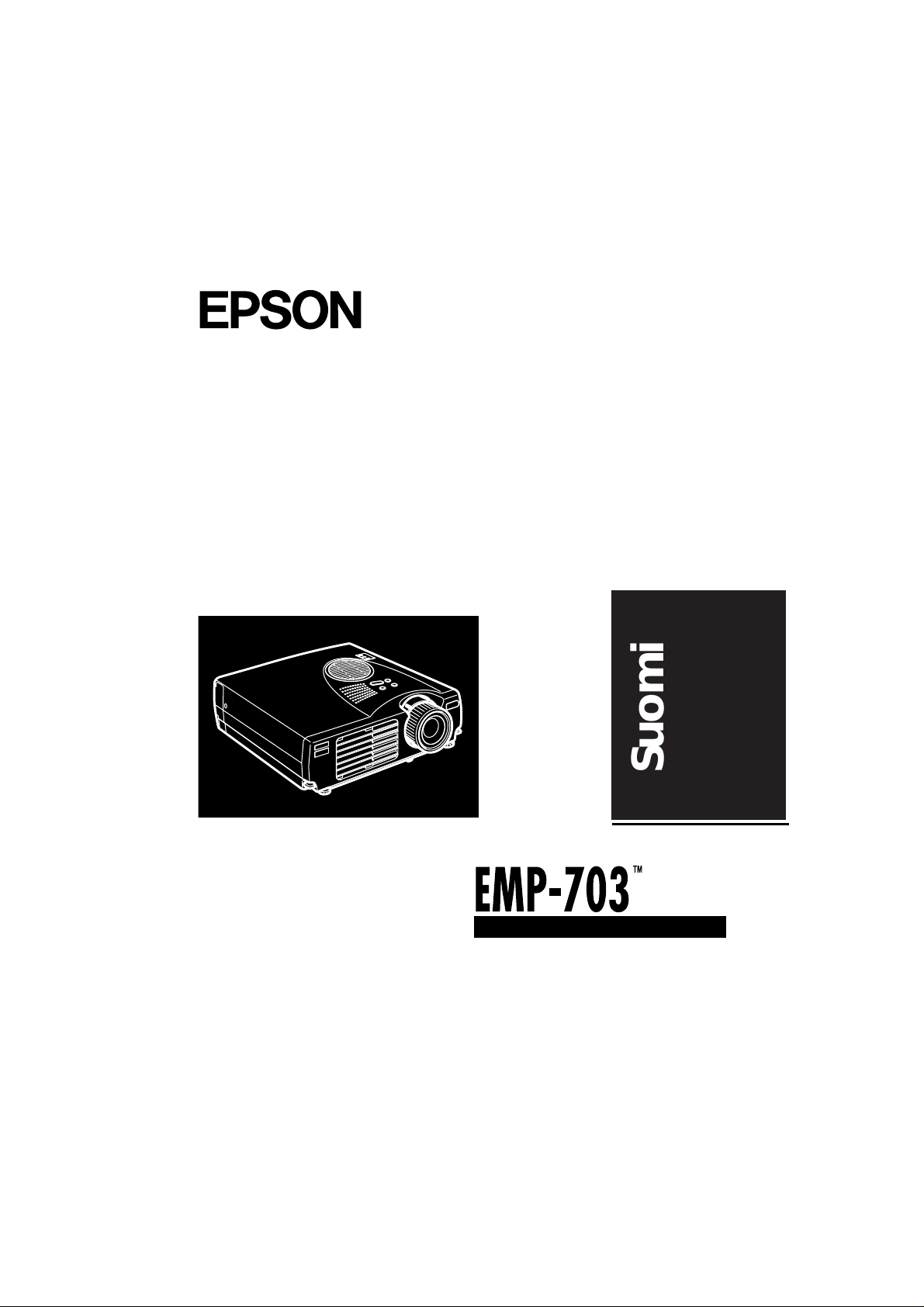
®
Suomi
DATA/VIDEOPROJEKTORI
Omistajan käsikirja
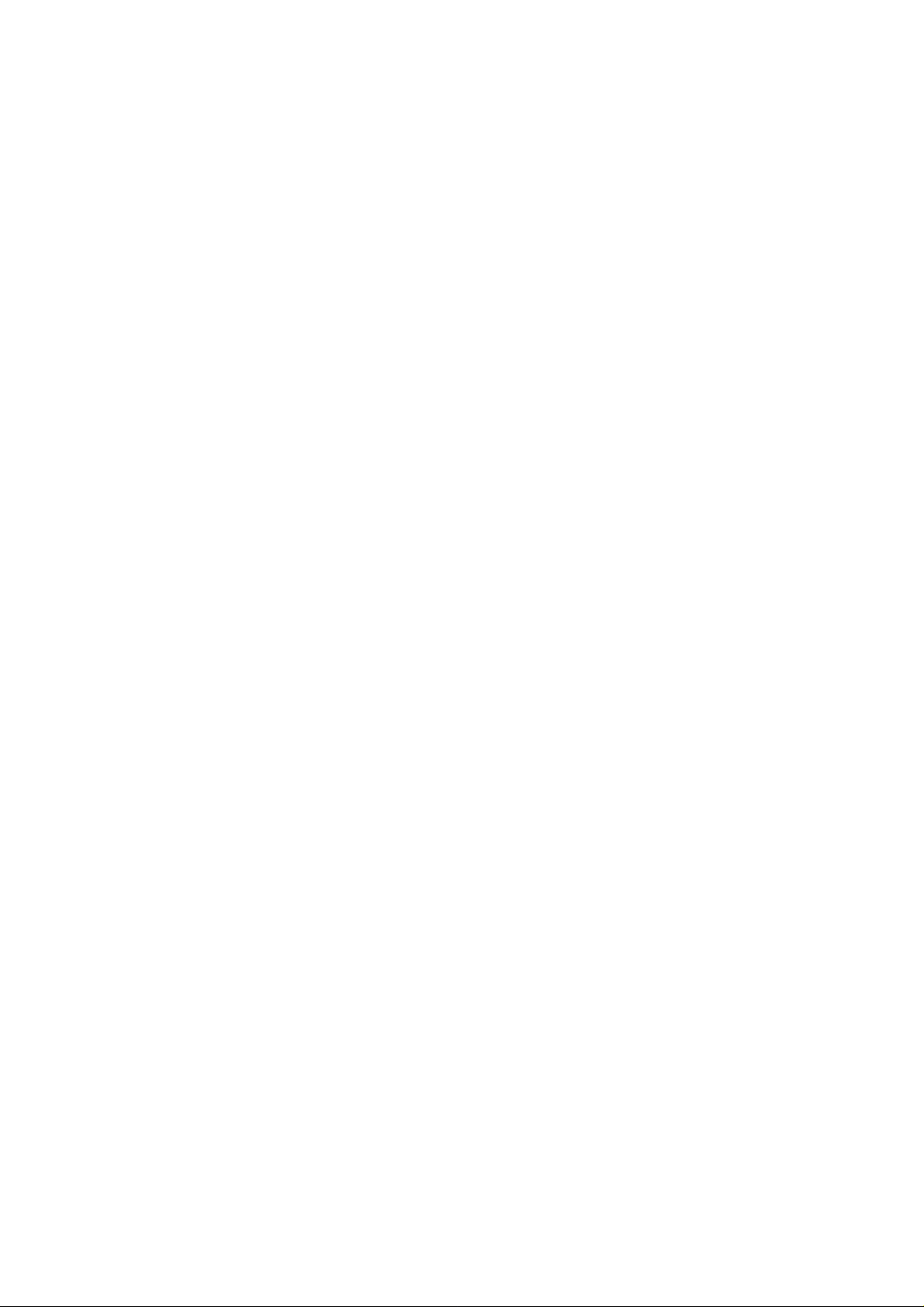
Kaikki oike udet pid ätetää n. Mitään tämän julka isun osaa ei saa kopioida, talle nt
mihinkään hakujärjestelmään eikä lähettää elektronisesti, mekaanisesti,
valokopioimalla, äänittämällä tai muulla tavalla ilman SEIKO EPS
CORPORATIONilta etukäteen h ankittua kirjallista lupaa. Mitään patenttioikeuksia
ei oteta tämän julkaisun sisältämän tiedon suhteen. Mitään vastuuta ei myöskään
oteta mahdollisista vahingoista, jotka aiheutuvat tämän julkaisun sisältämie
tietojen käytöstä.
SEIKO EPSON CORPORATION tai sen tytäryhtiöt eivät ole vastuussa tämän
tuotteen hankkijalle tai kolmansille osapuolille mahdollisesti aiheutuvist
vahing o is ta , ta pp i oi sta , ku st an nu k si st a t ai k ul ui st a , jot ka a ih e ut uvat:
onnettomuudesta, tuotteen väärinkäytöstä tai siihen tehdyistä luv attomist
muunnoksista, korjauksista tai muutoksista tai (USA:ta lukuun ottamatta) mikäli
SEIKO EPSON CORPORATIONin antamia käyttö- ja huolto-ohjeita ei ol
noudatettu tarkoin.
SEIKO EPSON CORPORATION ei ole vastuussa mistään vahingoista tai
vaikeuksista, jotka aiheutuvat muiden lisävarusteiden tai kulutustarvikkeiden kuin
SEIKO EPSON CORPORATIONin ilmoittamien alkuperäisten EPSON-tuotteiden
tai EPSON-hyväksynnän saaneiden tuotteiden käytöstä.
EPSON on rekisteröity tavaramerkki ja PowerLite on SEIKO EPS
CORPORATIONin tavaramerkki
Yleinen huo maut us:
omistajiensa o m ai s u u tt a , ja niit ä käytet ä ä n tässä jul k a i s u s s a a in oastaan
tunnistustarkoituksessa
• EPSON/Seiko Epson Corp.
• Macintosh, PowerBook/Apple Computer Corp
• IBM/International Business Machines, Inc.
• Windows/Microsoft Corp.
Tässä opaskirjassa esiintyviä muita tuotenimiä on käytetty vai
tunnistustarkoituksessa; ne voivat olla tuotenimien omistajien tavaramerkkejä.
EPSON ei vaadi itselleen mitään oikeuksia näihin tuotemerkkeihin.
Seuraavat tavaramerkit ja rekisteröidyt tavaramerkit ovat
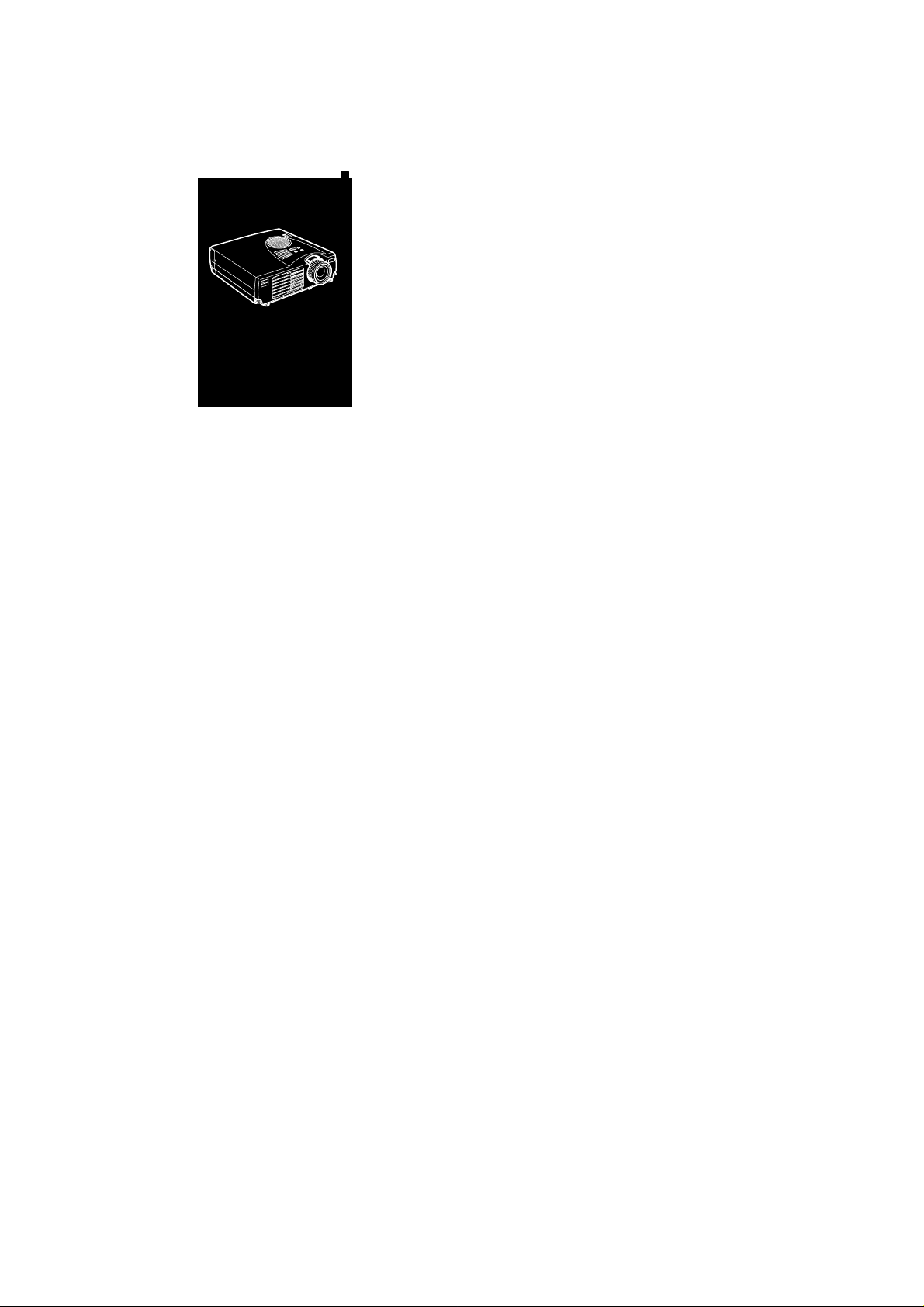
■
■
■
■
■ ■ ■ ■
■ ■ ■ ■ ■
■
■
Sisällys
Sisällys iii
Esittely vii
Näin käytät projektoriasi mahdollisimman tehokkaasti..................ix
Valinnaiset lisävarusteet....................................................................... ix
Tietoja ohjekirjasta...........................................................................x
Turvaohjeita....................................................................................xi
Mistä löytää apua..........................................................................xiii
World Wide Web -sivut .................................................................... xiii
Projektorin kuljettaminen...................................................................xiv
1 Asentaminen 1
Projektorin purkaminen pakkauksesta.............................................2
Lisätarvikkeet........................................................................................ 3
Projektorin asentaminen...................................................................4
Liittäminen tietokoneeseen..............................................................6
Liittäminen PC-pöytäkonee seen ........................................................... 7
Liittäminen kannettavaan PC-tietokoneeseen .....................................10
Liittäminen Macintosh-pöytäkoneeseen ............................................. 13
Liittäminen PowerBookiin..................................................................17
Liittäminen videolähteeseen .......................................................... 22
Liittäminen ulkoiseen kaiuttimeen tai
PA-järjestelmään............................................................................25
■ ■ ■ ■ ■ ■ ■ ■
iii
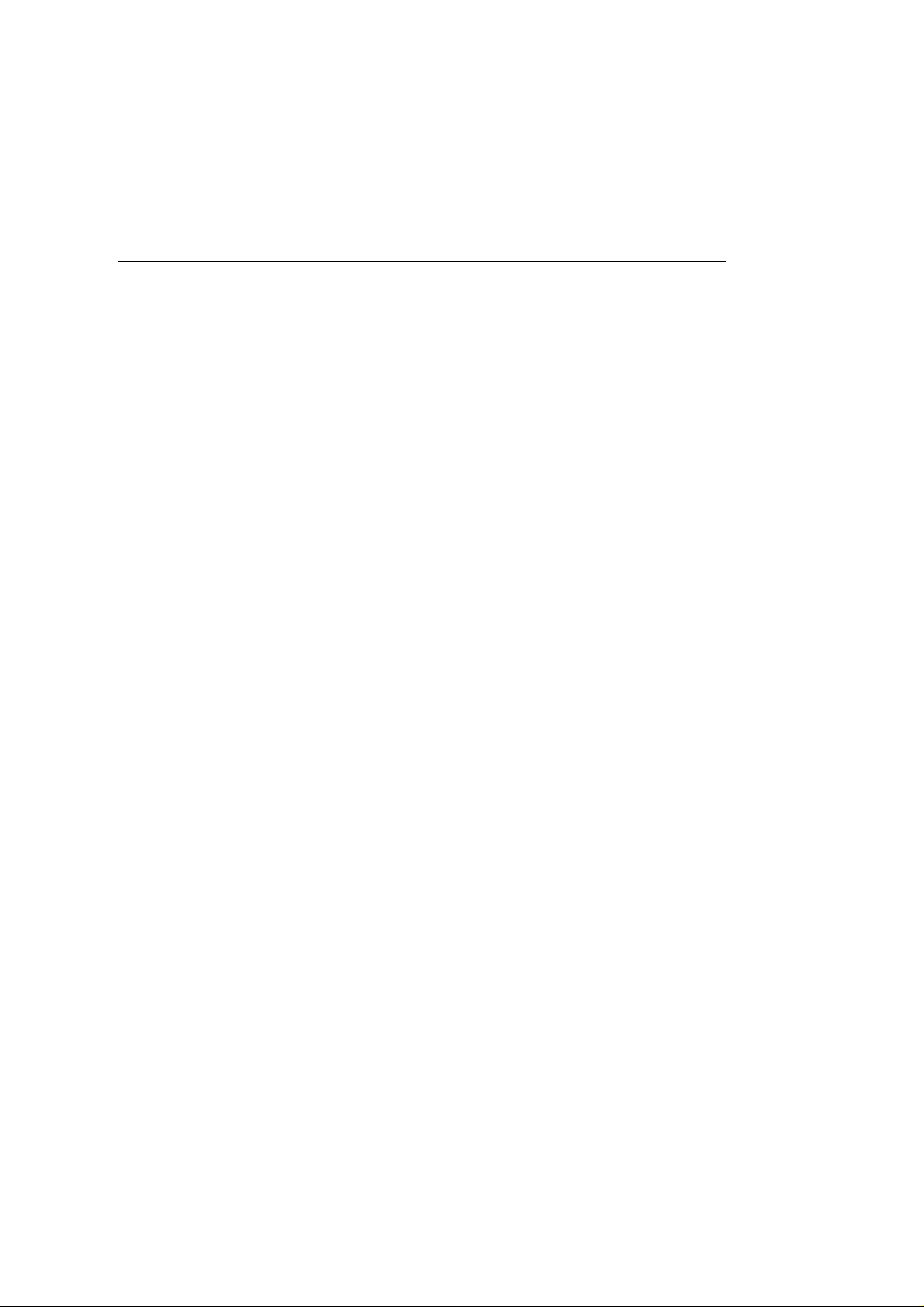
2 Projektorin käyttäminen 27
Laitteen kytkeminen päälle ja pois ................................................29
Projektorin kytkeminen päälle ja pois.................................................29
Projisioidun kuvan tarkentaminen ja asemoiminen.......................31
Resize-painike (skaalauspainike)........................................................33
Projektorin ohjaaminen.................................................................. 34
Kauko-ohjaimen käyttäminen .............................................................35
Käyttöpaneelin käyttäminen................................................................38
Projektorin merkkivalot.................................................................39
Käytön merkkivalo.............................................................................. 39
Lampun merkkivalo ............................................................................ 40
Lämpötilan merkkivalo .......................................................................40
3 Projektorin valikoiden käyttämine 41
Päävalikon avaaminen ...................................................................42
Valikon asetuksen muuttaminen....................................................43
Valikkovaihtoehdot........................................................................45
Video-valikko (kuvalähde = tietokone) ..............................................45
Video-valikko (kuvalähde = video) ....................................................47
Audio-valikko ..................................................................................... 48
Effect-valikko...................................................................................... 49
Setting-valikko.................................................................................... 49
User's Logo -valikko ........................................................................... 50
Reset All -valikko ............................................................................... 52
Advanced-valikko ............................................................................... 53
About-valikko ..................................................................................... 54
■ ■ ■ ■ ■ ■ ■ ■
4Huolto 55
Linssin puhdistus ........................................................................... 56
Projektorin kotelon puhdistus........................................................56
Ilmansuodattimen puhdistaminen..................................................57
Lampun vaihtaminen .....................................................................58
Sisällys
iv
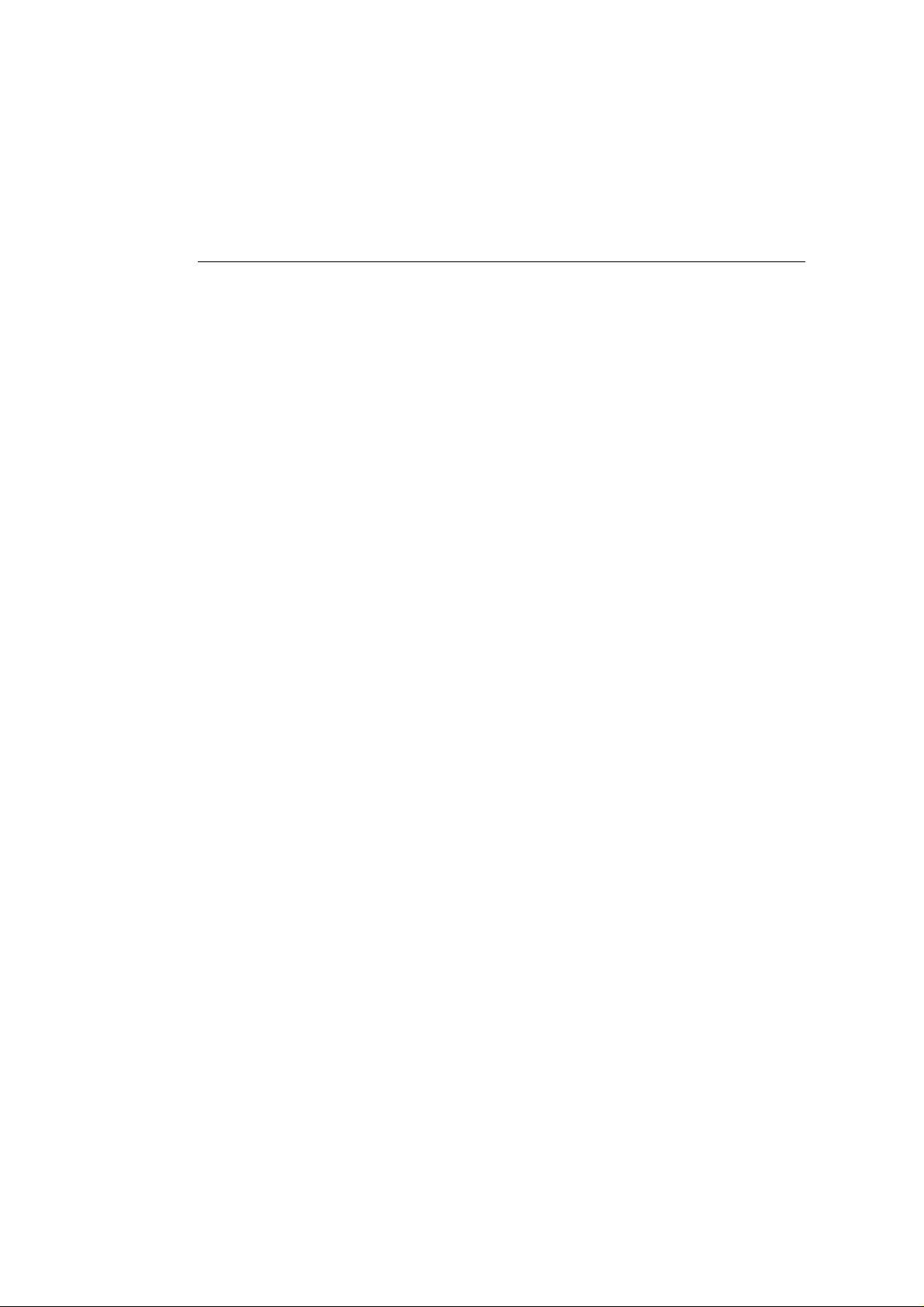
5 Vianetsintä 61
Ongelmat projektorin kanssa ......................................................... 62
Ongelmat kuvan tai äänen kanssa..................................................64
Tekniset tiedot 67
Tuetut näyttötilat............................................................................ 69
Computer In (tietokoneen signaalin sisääntulo) -liittimen napajärjestys71
Sanasto 73
Hakemisto 75
Maailmanlaajuiset takuuehdot 77
■ ■ ■ ■ ■ ■ ■ ■
v
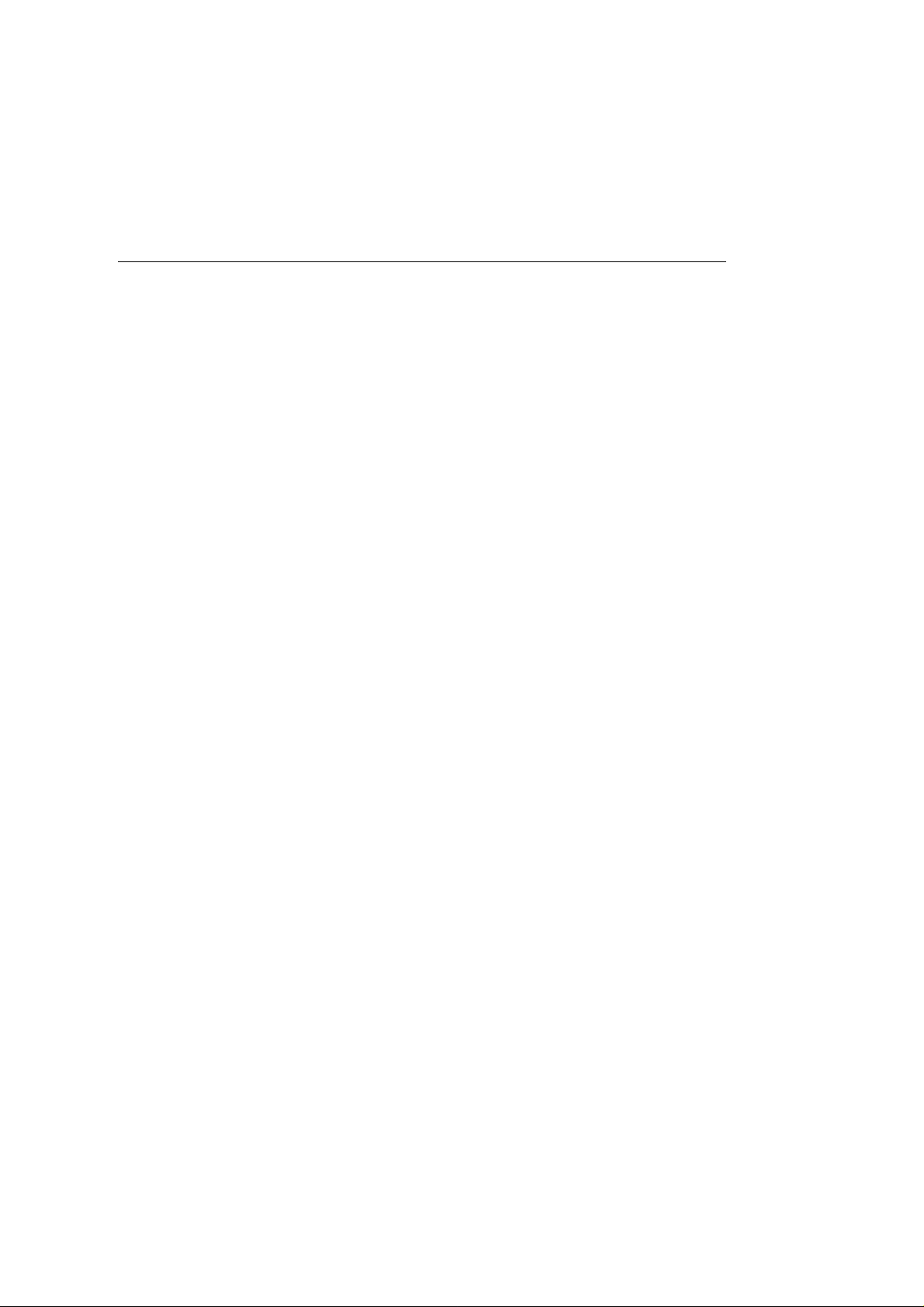
■ ■ ■ ■ ■ ■ ■ ■
vi
Sisällys
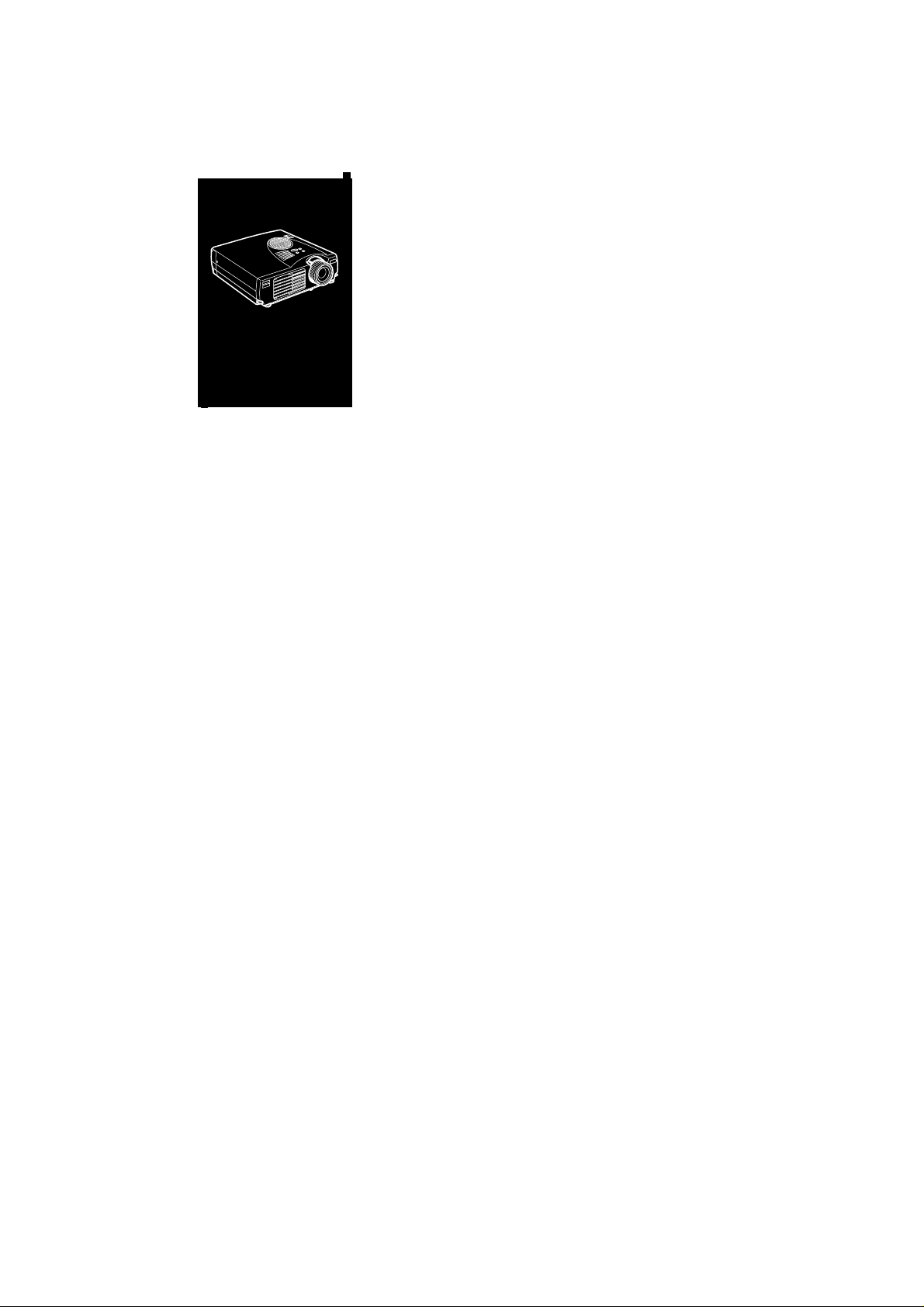
■
■
■
Esittely
ienikokoisella ja kevyellä EPSON EMP-703 -projektorilla voit
P
projisoida nelivä riku via ja vid eok uvaa s uur elle ka nkaa lle. Vo it
liittää sen yhtä aikaa kahteen kuvalähteeseen: yhteen PC- ta
Apple® Macintosh® -tietokoneeseen sekä yhtee
videolähte e seen ku t en vi de o nau hu riin , vid e oka m eraa n tai
digitaalikameraan. Voit liittää myös äänilähteen kumpaanki
kuvalähteeseen.
Kuvat näytetään nelivärisinä (16 670 000 väriä) XGAresoluutiolla 1024 x 76 8 pik seliä. Pr ojekto ri tuot ta a niin kirkka it a
kuvia, että ne näkyvät helposti huoneessa, jonka valaistus riittää
muistiinpanojen tekemiseen.
Täysin uusi AVTSS™-järjestelmä (automaattinen kuvataajuuden
ja tahdistuksen tunnistus, patentti haussa) säätää asetukse
automaattisesti tietokoneen tuottamalle kuvalle.
■
■ ■ ■ ■
■ ■ ■ ■ ■
■
■
Projektoria ohjataan käteensopivalla kauko-ohjaimella, jolla
kuvalähteen vaihtaminen ja kuvan säätö voidaan suorittaa
valikosta. Kauko-ohjain toimii myös langattomana hiirenä, joll
voit tehdä hiiritoiminnot tietokoneen ruudulla esityksen aikana
■ ■ ■ ■ ■ ■ ■ ■
vii
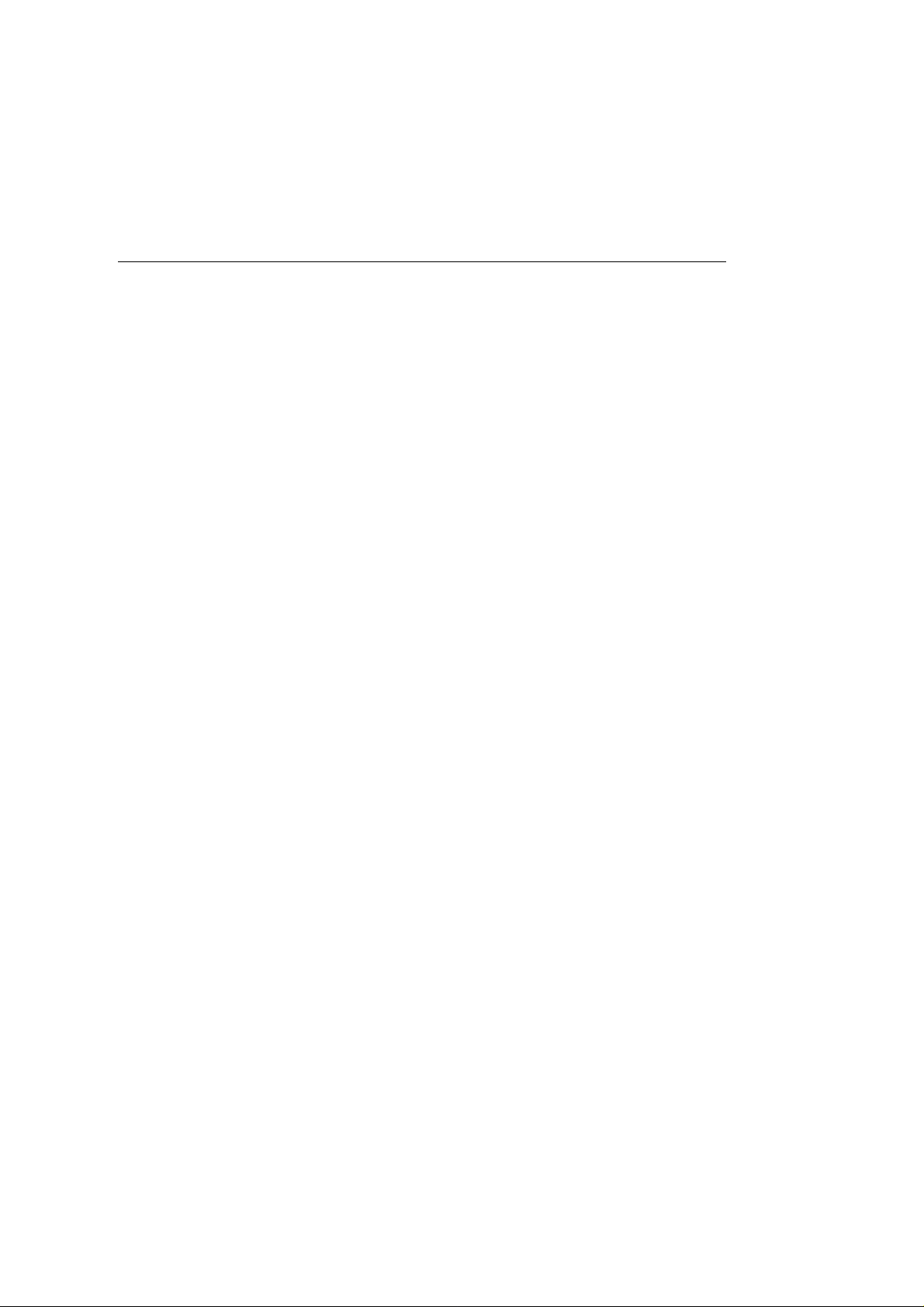
Projektorissa käytetään uuttaa skaalaustekniikkaa DAR (Digital
Active Resizing), joka tukee tietokoneen VGA~UXGAkuvasyöttöä. Käytettiinpä kuvalähteenä minkälaista tietokoneen
kuvasignaalia hyvänsä, tuloksena on täysikokoinen ja
erinomaisen terävä videokuva.
Videokuvalähde voi olla NTSC-, NTSC4.43-, NTSC50-, PAL MPAL-, N-PA L- , PA L6 0- tai SECA M -järj es telm än muka inen
signaali komposii ttivideo- tai S-Video-muod ossa . Luku 6 sisält ä
tiedot tuetuista tietokoneista ja videoformaateista.
■ ■ ■ ■ ■ ■ ■ ■
viii
Esittely
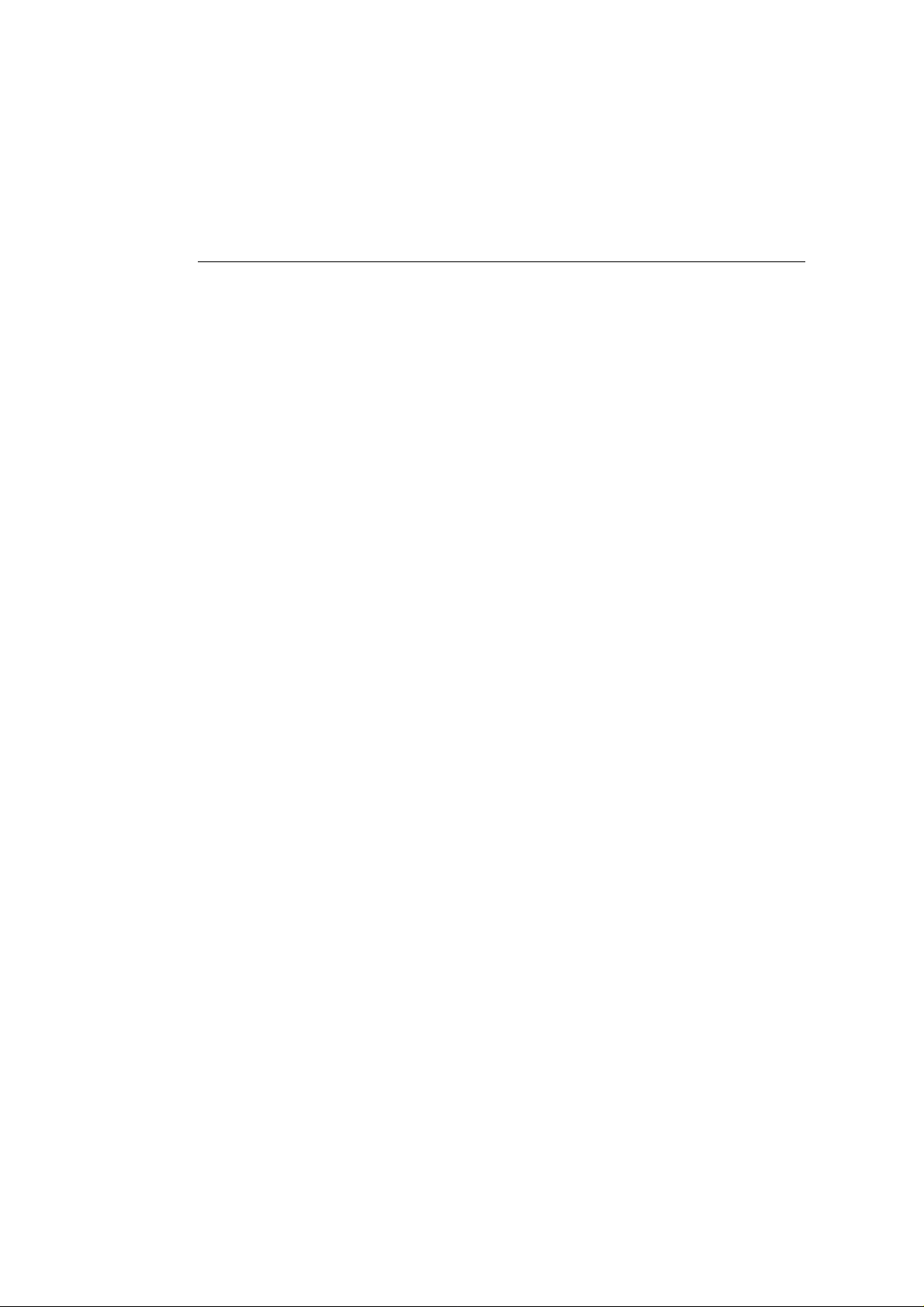
Näin käytät projektoriasi
mahdollisimman tehokkaasti
Projektorissa on täydelliset kuvien, videon ja äänen
säätöominaisuudet. Tässä osassa on lyhyt yhteenveto projektorin
tärkeimmistä ominaisuuksista.
Valinnaiset lisävaruste et
EPSONilta on saatavana se uraavat valinnaise t lisävarust eet, jotk
lisäävät projektorisi käyttömahdollisuuksia:
• Varalamppu ELPLP14
• Dokumenttikamera ELPDC01
• Mac-sovitinsarj ELPAP01
• Kannettava näyttö ELPSC06
• VGA-liitinkaapeli (1,8 m) ELPKC02
• VGA-liitinkaapeli (3,0 m) ELPKC09
Voit han kkia näm ä li sä var uste e t jälleenm yyjä lt äs i
Näin käytät projekto rias i mahd ollisimman tehokkaasti
■ ■ ■ ■ ■ ■ ■ ■
ix
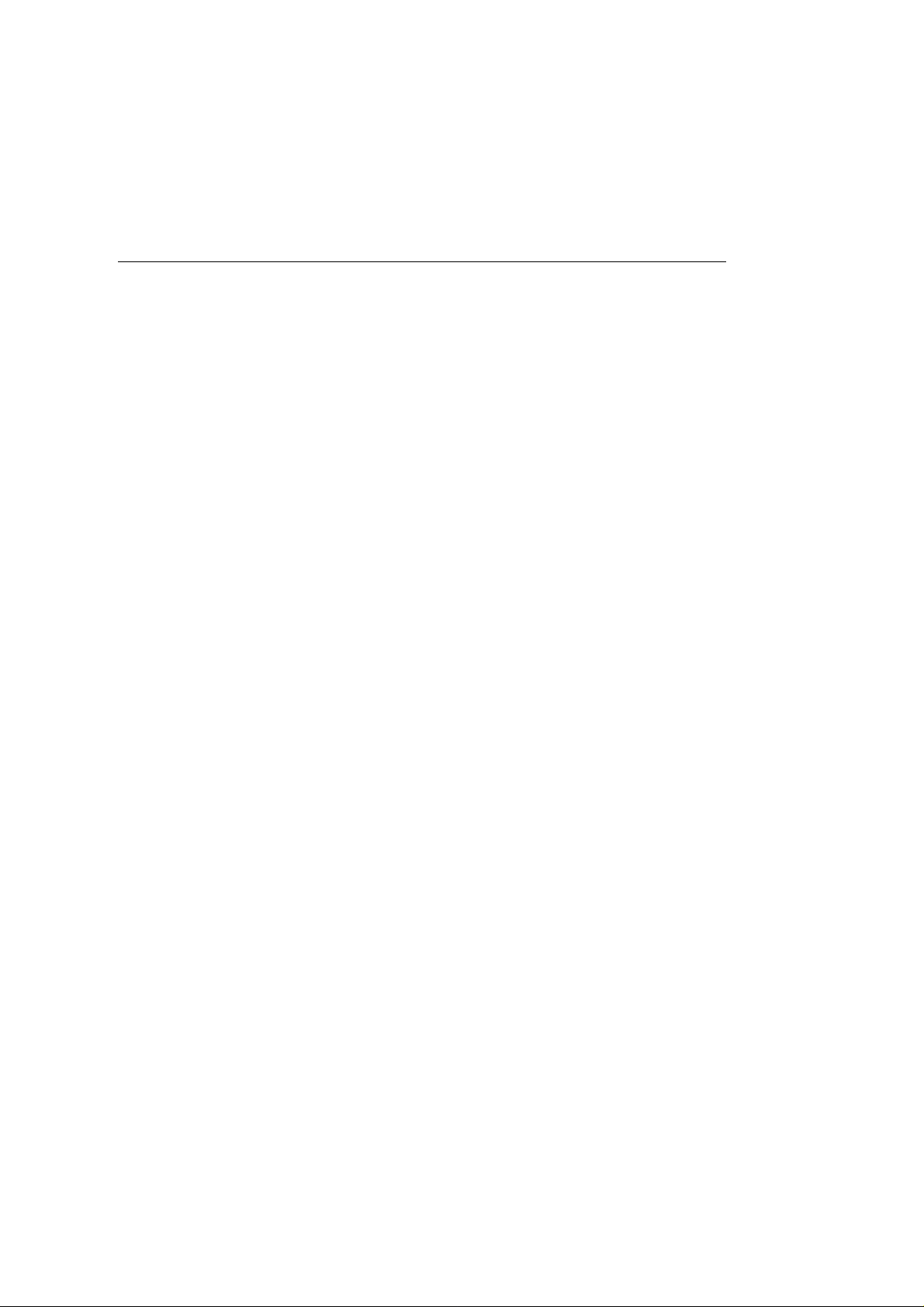
Tietoja ohjekirjasta
Luku 1, ”Asennus”, opastaa vaihe vaiheelta, miten projektori
asennetaan ja liitetään tietokoneeseen, videokuval ähteeseen ta
ulkoisiin k aiut timi in tai PA -järjes tel mään . Lue oma
järjestelmäsi kokoonpanoa käsittelevät asennusohjeet.
Luku 2, ”Projektorin käyttö”, sisältää ohjeet projektorin
käynnistämiseen ja sammuttamiseen sekä yksinkertaisten
projektorin asetusten säätämiseen kauko-ohjaimen tai
käyttöpaneelin avulla.
Luku 3, ”Valikoiden käyttö”, kertoo kuinka valikoiden avull
säädetään värien ja kuvan asetuksia, muokataan projisoitavia
kuvia ja muutetaan ääniasetuksia.
Luku 4, ”Kunnossapito”, sisältää ohjeet projektorin
puhdistamiseen ja yksinkertaisten huoltotoimenpiteiden
tekemiseen.
Luku 5, ”Vianetsintä”, kertoo mitä projektorin merkkivalot
tarkoittavat ja sisältää hyödyllistä tietoa, jonka avulla voidaan
välttää virheitä, taata korkea kuvanlaatu ja ratkaista ongelmia.
Luku 6, ”Tekniset tiedot”, sisältää projektorin tekniset tiedot
■ ■ ■ ■ ■ ■ ■ ■
x
Ohjekirjan lopussa on sanasto ja hakemisto.
Esittely
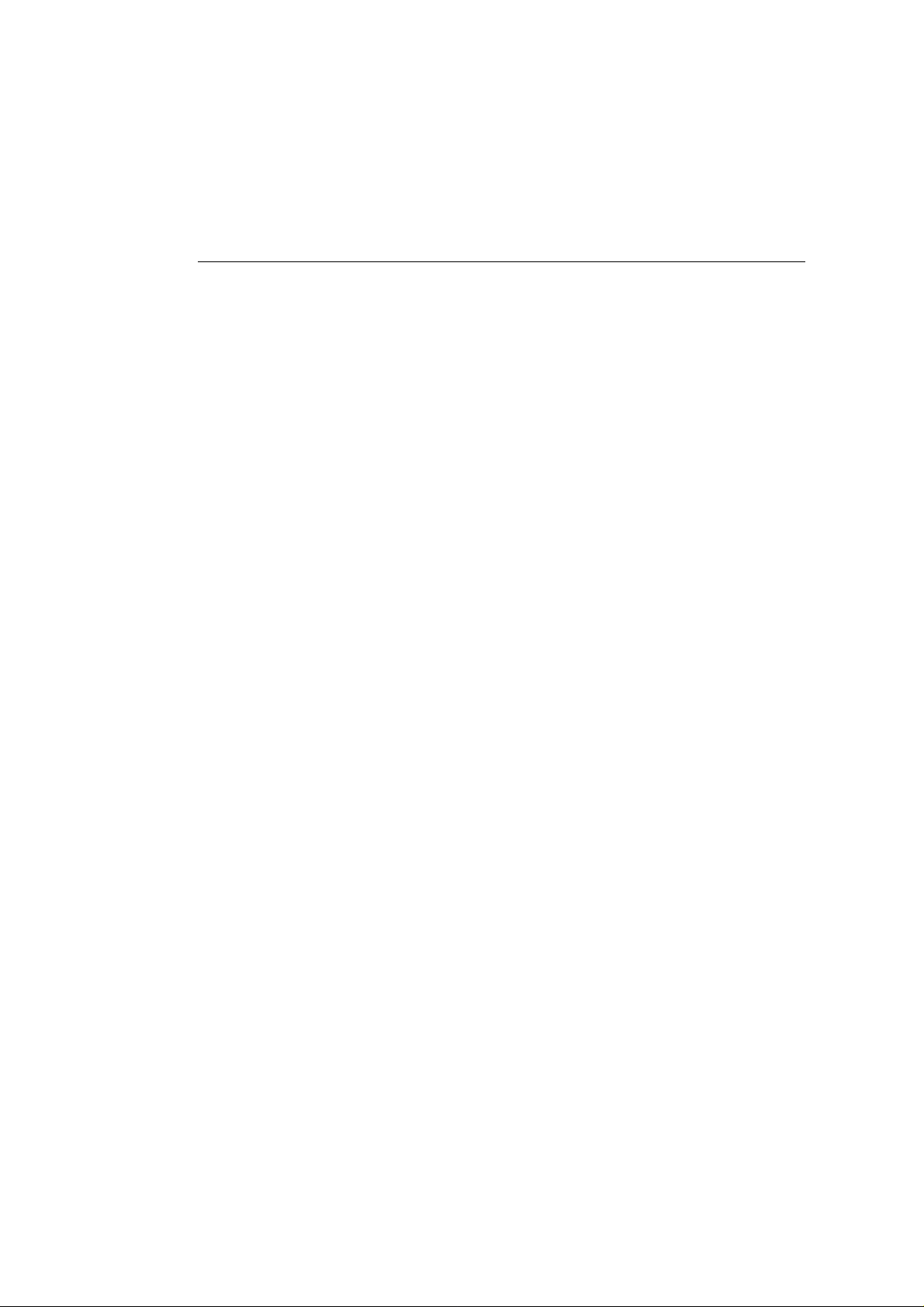
Turvaohjeita
Noudata näitä turvaohjeita, kun asennat ja käytät projektoria:
1. Älä sijoita projektoria epävakaalle vaunulle, telineelle ta
pöydälle.
2. Älä käytä projektoria veden tai lämmönlähteiden lähellä.
3. Käytä lisävarusteita ainoastaan suositellulla tavalla
4. Käytä ain o asta an proj ek tor iss a ilmo itet un kalt ai st a
virtalähdettä. Jos et ole varma virtalähteen jännitteestä, ot
yhteyttä jälleenmyyjään tai p aikallisee n sähköyhtiöön.
5. Sijoita projektori lähelle pistorasiaa, josta virtajohto on
helposti irrotettavissa
6. Kytke projektorin virtajohto maadoitettuun pistorasiaan. Jos
käytettävissä on vain kaksinapainen pistor asia, ota yhteys
sähköasentajaan vaihtaaksesi pistorasian. Älä käsittele
virtapistoketta, jos kätesi ovat märät
7. Noudata seuraavia turvaohjeita käsitellessäsi virtapistoketta.
Näiden ohjeiden noudattamatta jättäminen saattaa aiheuttaa
kipin ö in ti ä t a i tulipa lon.
• Älä kytke virtapistoketta pölyiseen pistorasiaan.
• Kytke virt ap isto ke tuk eva sti pist or asia an.
8. Älä ylikuormita pistorasioita, jatkojohtoja ta
haaroitusrasioita. Tämä saattaa aiheuttaa tulipalon tai
sähköiskun.
9. Älä aseta projektoria paikkaan, jossa sen virtajohdon päälle
voidaan astua. Se voi aiheuttaa johdon kulumista tai
virtapistokkeen vahingoittumisen.
10. Irrota projektorin virtajohto pistorasiasta ennen
puhdistamista. Käyt ä puhdistuksee n kosteaa riepu a. Älä käytä
nestemäisiä tai aerosolipuhdistusaineita.
Turvaohjeita
■ ■ ■ ■ ■ ■ ■ ■
xi
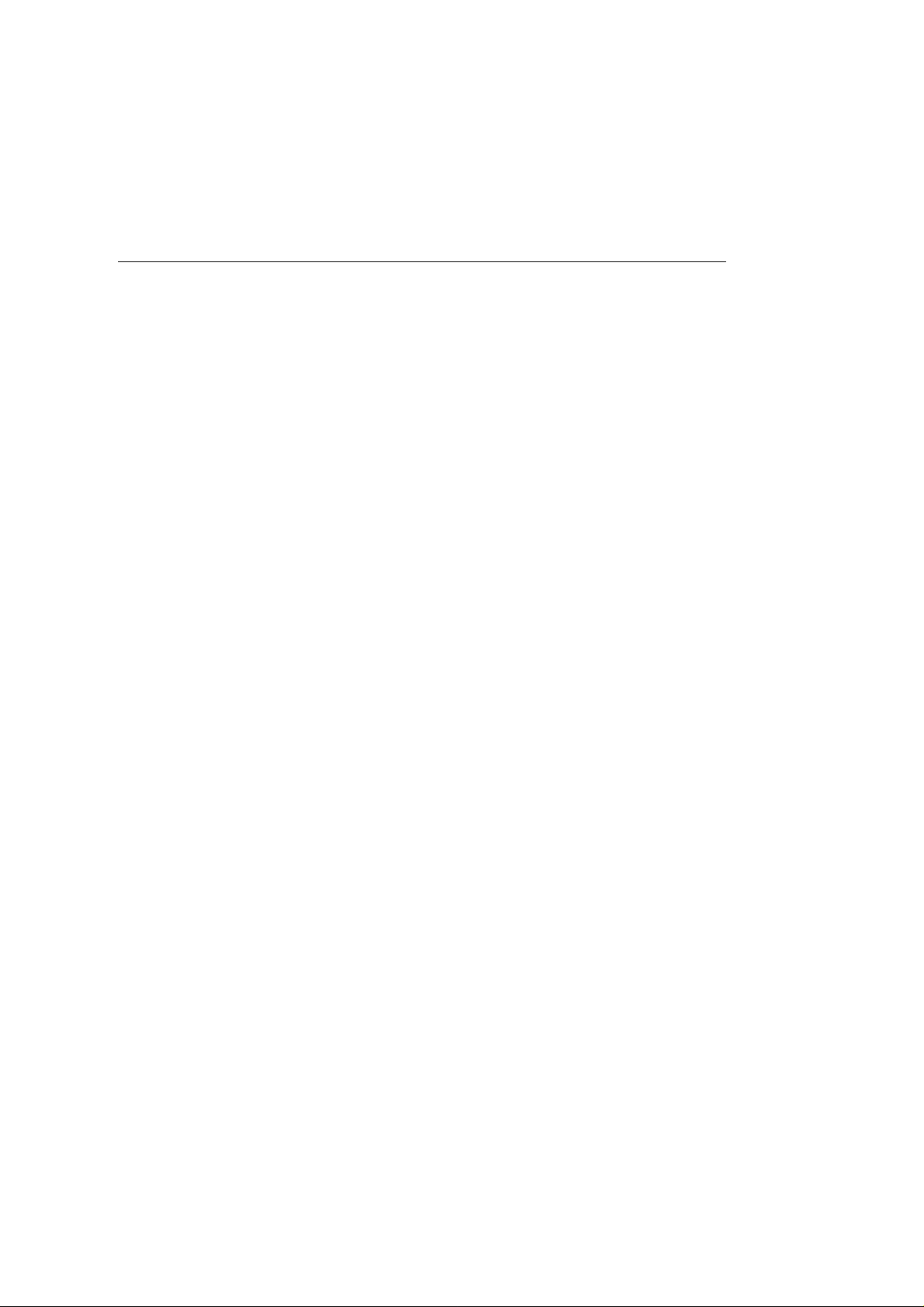
11. Älä tuki projektorin kotelon aukkoja. Muuten projektori ei
saa tuuletusilmaa ja voi ylikuumentua. Älä aseta projektoria
sohvalle, matolle tai muulle pehmeälle pinnalle, äläkä
suljettuun kaappiin, ellei riittävää tuuletusta ole järjestetty
12. Älä koskaan työnnä mitään esineitä sisään kotelon aukoista.
Älä päästä mitään nestettä kaatumaan projektorin päälle.
13. Älä yritä itse huoltaa laitetta tässä oppaassa nimenomaan
selitettyjä toimenpiteitä lukuun ottamatta. Jätä kaikk
huoltotoimenpiteet pätevälle huoltohenkilöstölle. Kotelon
avaaminen tai poistaminen saattaa altistaa sinut vaaralliselle
jännitteelle ja muille vaaroille.
14. Irrota projektorin virtajohto pistorasiasta ukkosmyrskyjen j
pitkien käyttökatkojen ajaksi.
15. Älä aseta projektoria ja kauko-ohjainta lämpöä tuottavan
laitteiston päälle tai kuumaan paikkaan kuten autoon
16. Irrota virtajohto pistorasiasta ja anna huoltaminen pätevä
huoltohenkilöstön tehtäväksi seuraavissa tilanteissa:
• Jos virtaj ohto t ai pistok e on va urio itunut tai k ulun ut
• Jos projektorin päälle on kaatunut nestettä, tai se
altistunut sateelle tai vedelle
■ ■ ■ ■ ■ ■ ■ ■
xii
• Jos se ei toimi normaalisti käytettäessä ohjeiden
mukaisesti , tai jos sen toi minn assa ta pahtu u selv ä muuto s,
joka ilmaisee huo lto tarv et ta
• Jos projektori on pudonnut tai sen kotelo on vaurioitunut
17. Kun käytät projektoria eri maassa kuin mistä ostit sen, käytä
maan olosuhteisiin sopivaa virtajohtoa
Esittely
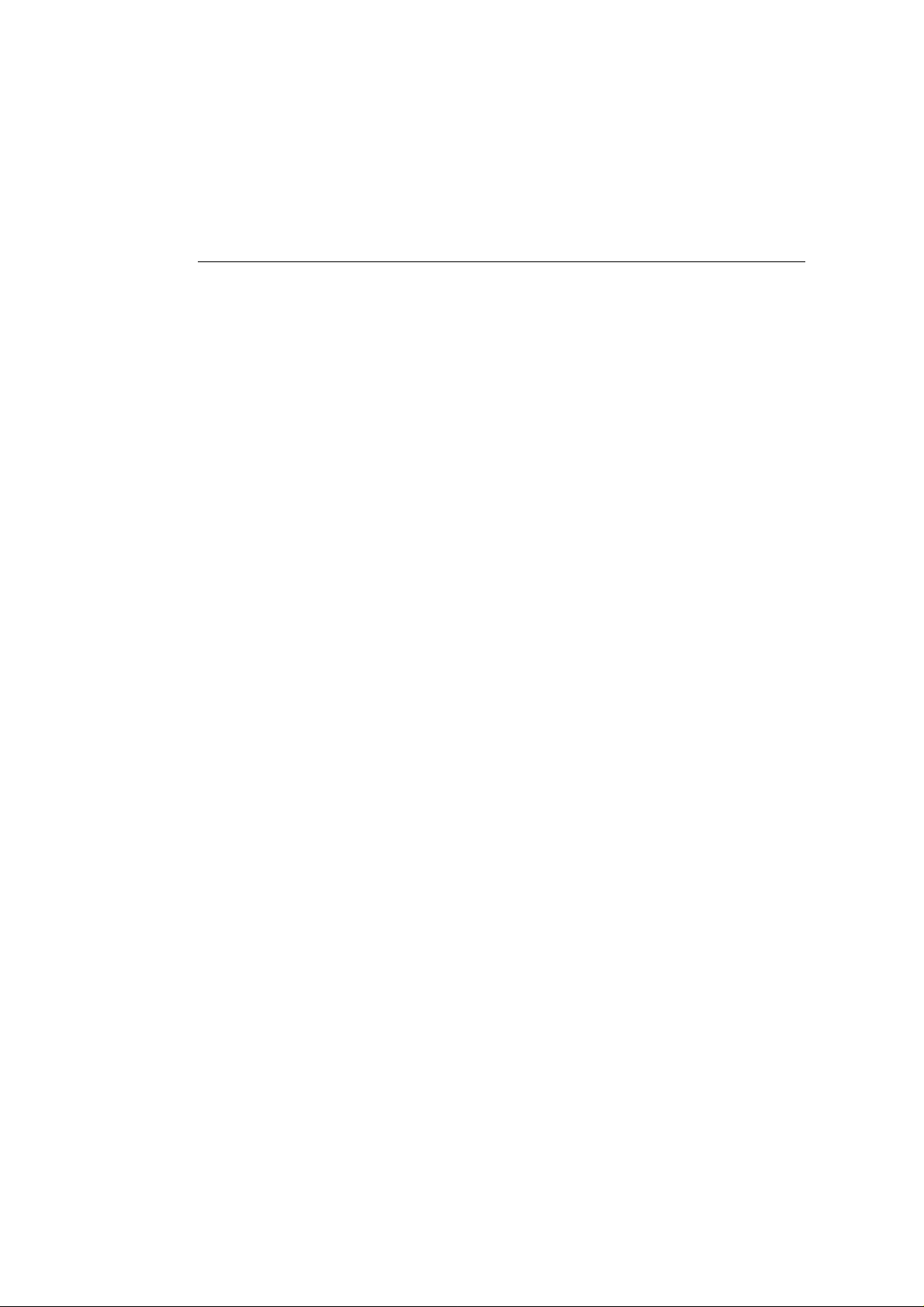
Mistä löytää apua
Jos sinulla on vaikeuksia asentaa tai käyttää projektoria, katso
ensin luku 5, ”Vianetsintä”. Jos et saa ratkaistua ongelmaa, etsi
tämän ohjekirjan lopussa olevan ”Ma ailma nlaaj uise t tak uuehdo t”
-osan luettelosta sopiva edustaja ja ota yhteyttä.
Varmista ennen soittoa, että sinulla on seuraavat tiedot:
• Tuotteen ni mi
• Tuotteen sa rja num ero
• Tietokoneen kokoonpano
• Kuvaus ongelmasta
World Wide Web -sivu
Jos sinulla on Internet-yhteys ja verkkoselain, voit käydä
EPSONin suo menk ie lisil lä WWW -s ivui ll a osoi ttee ss a http:/
www.epson.fi. EPSONin sivuilta löydät tietoja uutuuksista
tietoja EPSONin tuotteista, uusimmat ohjaimet, teknisen tuen j
yhteystied ot. Ohj ai met -s ivul ta löyd ä t vi im eis im mä t
ohjaintiedostot ja Teknisestä tuesta useita hyödyllisiä linkkejä.
EPSON-maailma vie sinut kartalle, jolt a pä äset EPSONin sivuille
ympäri maai lmaa.
Mistä löytää apua
■ ■ ■ ■ ■ ■ ■ ■
xiii
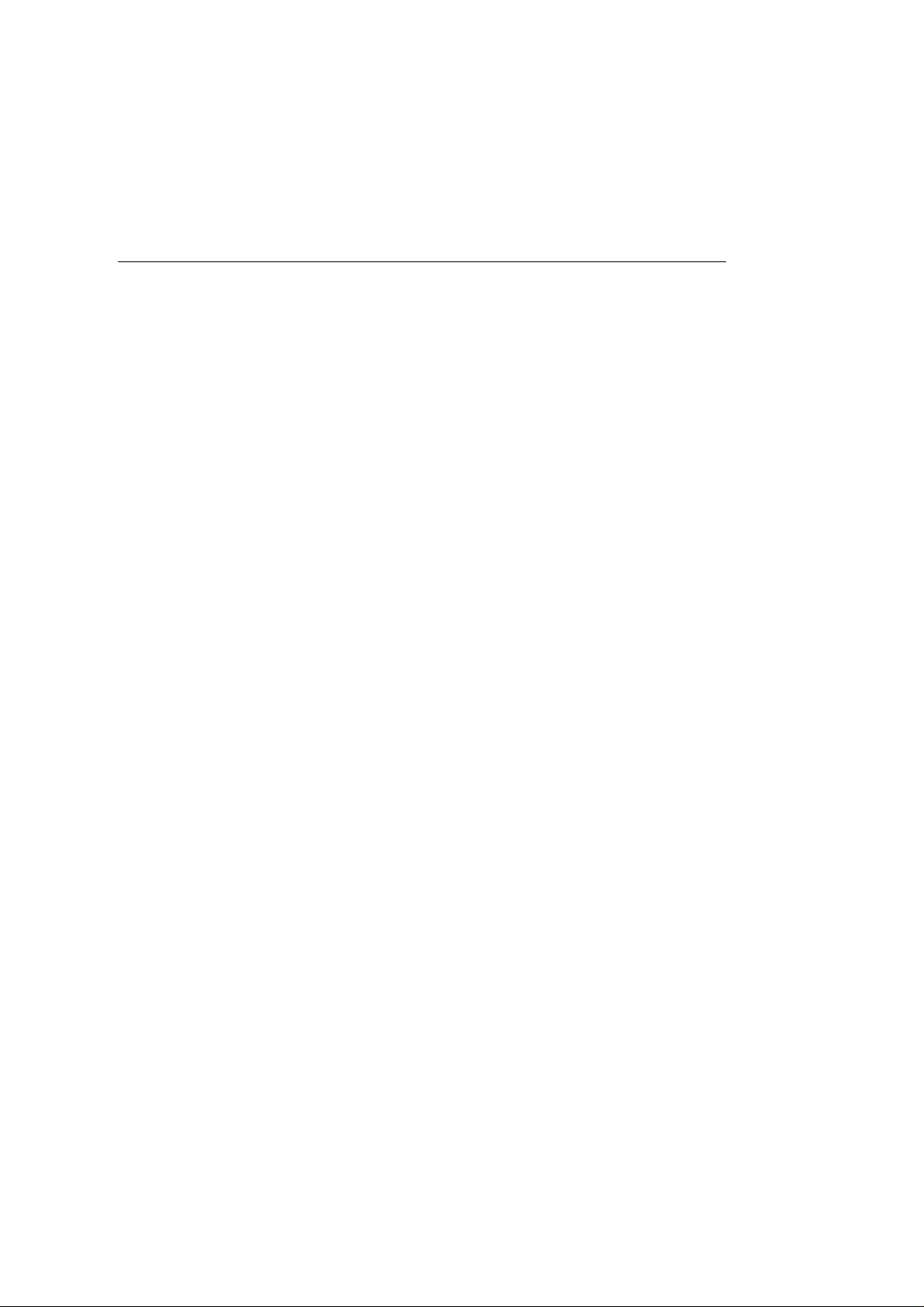
Projektorin kuljet tamin en
Projektori sisä lt ää use it a lasisia ja tarkkuusvalmistettu ja os ia. Jo
sinun on kuljetettava sitä, ole hyvä ja noudata seuraavia
pakkausohjeita, joiden avulla voit välttää projektori
vaurioitum i sen:
• Jos lähetät projektorin korjattavaksi, käytä alkuperäistä
pakkausmateriaalia.
Jos sinulla ei ole alkuperäistä pakkausta tallessa, käyt
vastaavia materiaaleja ja ympäröi projektori runsailla
pehmusteilla.
• Kun kuljetat projektoria käyttötarkoituksessa, aseta se ensin
kovaan kulj etus sa lk kuu n, j oka as etet aa n kes tä vää n,
pehmustettuun laatikkoon.
♦ Huom. EPSON ei vastaa kuljetuksessa aiheutuneist
vahingoista.
■ ■ ■ ■ ■ ■ ■ ■
xiv
Esittely
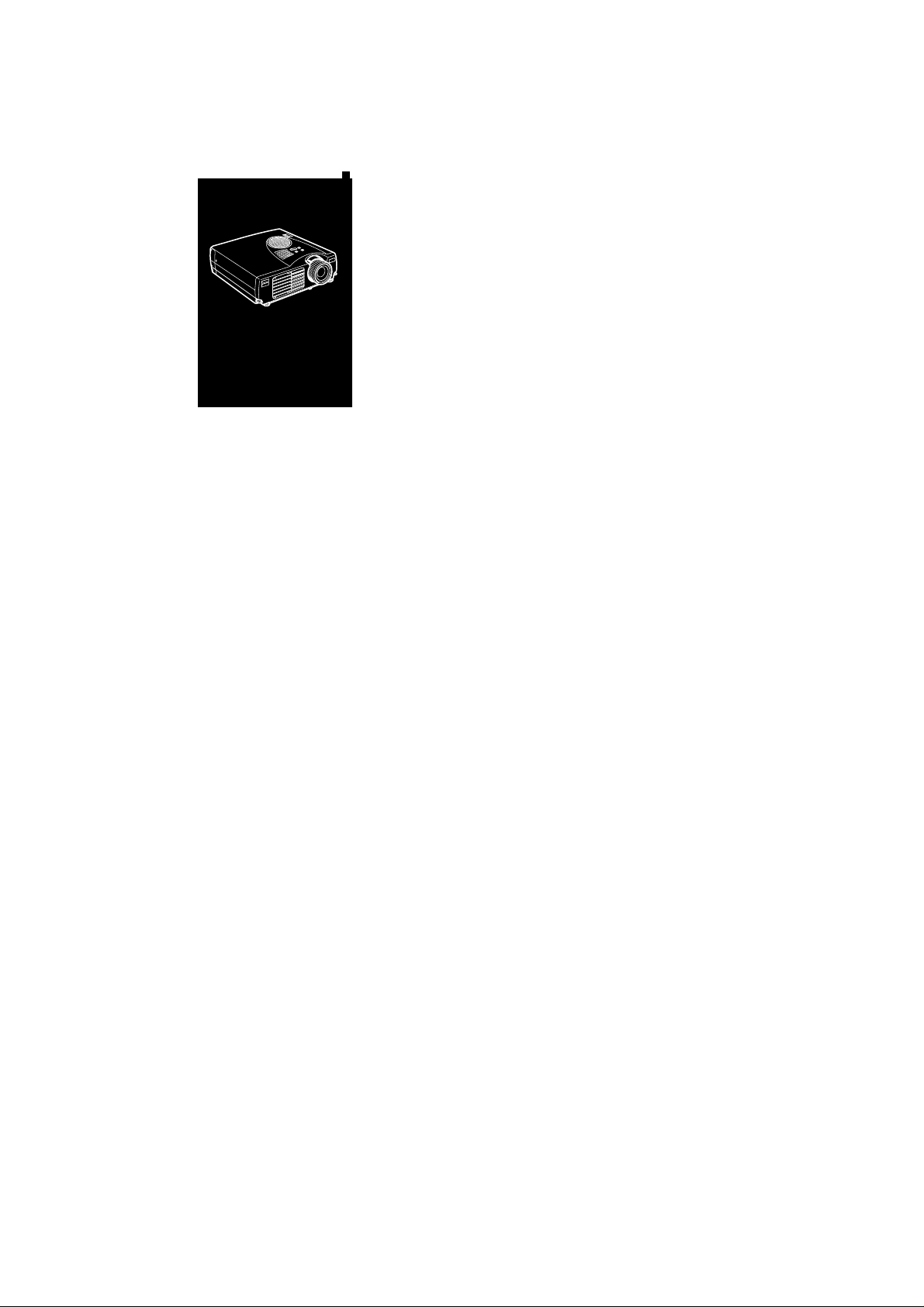
■
■
■
■
■ ■ ■ ■
1
Asentaminen
ässä luvussa kerr otaan m ite n proje kto ri pure taan
T
pakkauksestaan ja asennetaan toimintakuntoon, sekä kuinka se
liitetään muihin lai tt ei s ii n. Projektori on liitettävä tietokoneeseen
tai videolähteeseen kuten videonauhuriin, videokameraan,
digitaalikameraan tai laserlevysoittimeen ennen kuin se voi
projisoida ku via .
Projektori voidaan asentaa myös yhteen tai useampaan
seuraavista käyttötarkoituksista:
• Liitä hiiren johto, jolloin voit käyttää kauko-ohjaint
johdottomana hiirenä.
• Järjestä projektorin avulla äänilähde yhdelle tai molemmill
kuvalähteille. Äänilähteenä voi toimia tietokone, videolähde
tai muu laite kuten stereo.
■ ■ ■ ■ ■
■
■
• Ääntä voidaan vahvistaa liittämällä projektori ulkoiseen
kaiuttimeen tai PA-järjestelmään.
■ ■ ■ ■ ■ ■ ■ ■
1
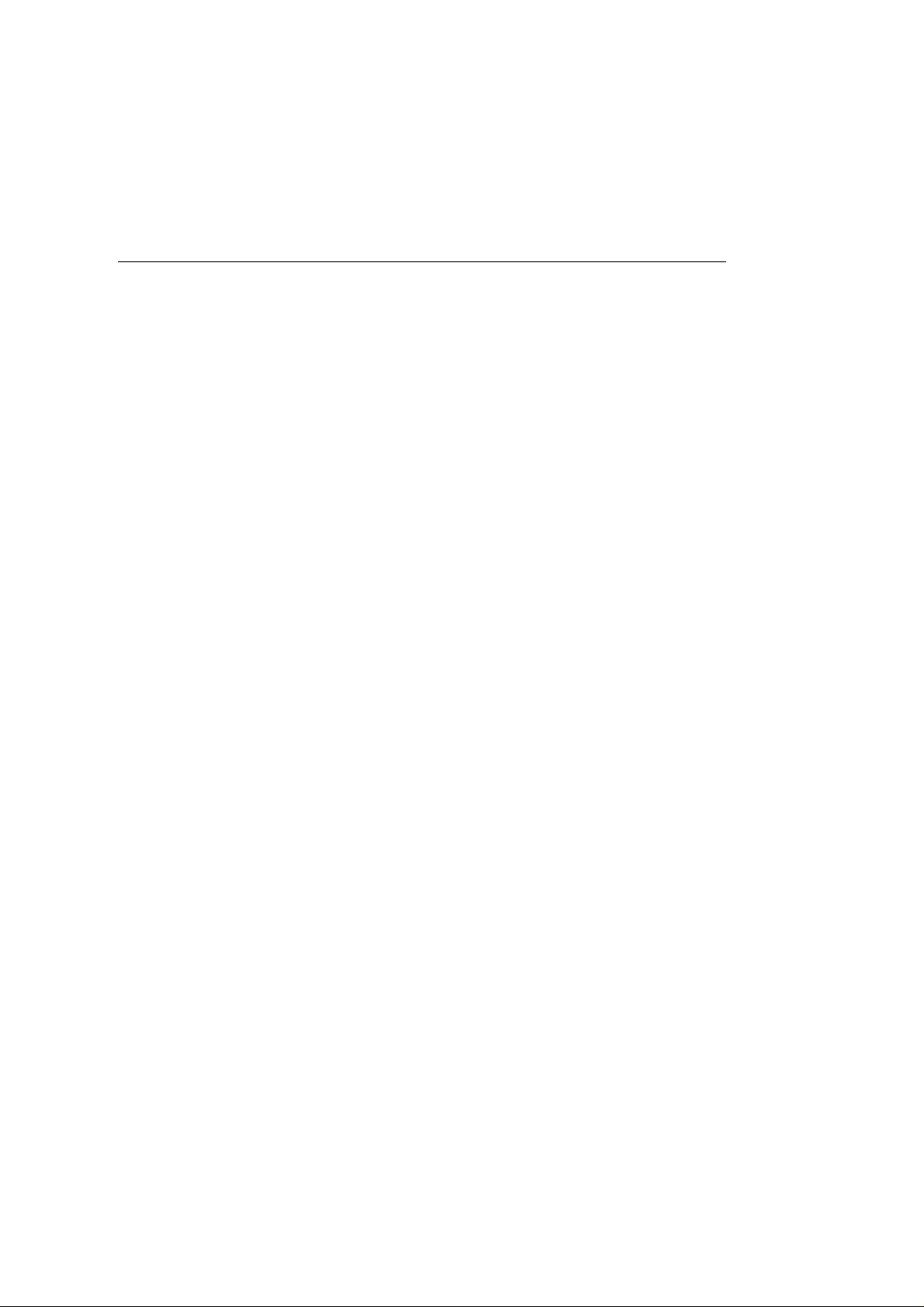
Projektorin purkaminen pakkauksesta
Kun purat projektoria pakkauksestaan, varmista, että sinulla
kaikki näm ä os at:
• Projektori
• Kauko-ohjain
• 2 AA-paristoa
• Virtajohto
• Tietokonee n jo ht o
• Audio/video-kaapeli (A/V-kaapeli)
• PS/2-hiirijoht
• USB-hiirij oh to
• Omistajan käsikirja
• Pehmustet tu ko te lo
Laitteistosi kokoonpanosta riippuen et välttämättä tarvits
kaikkia näitä osia.
Talle ta kai kk i pa kk au sm ate ri aal it sil tä va ra lt a, et tä jou dut
myöhemmin lähettämään projektorin takaisin. Se pitää lähettä
alkuperäisessä pakkauksessaan tai vastaavassa.
■ ■ ■ ■ ■ ■ ■ ■
2
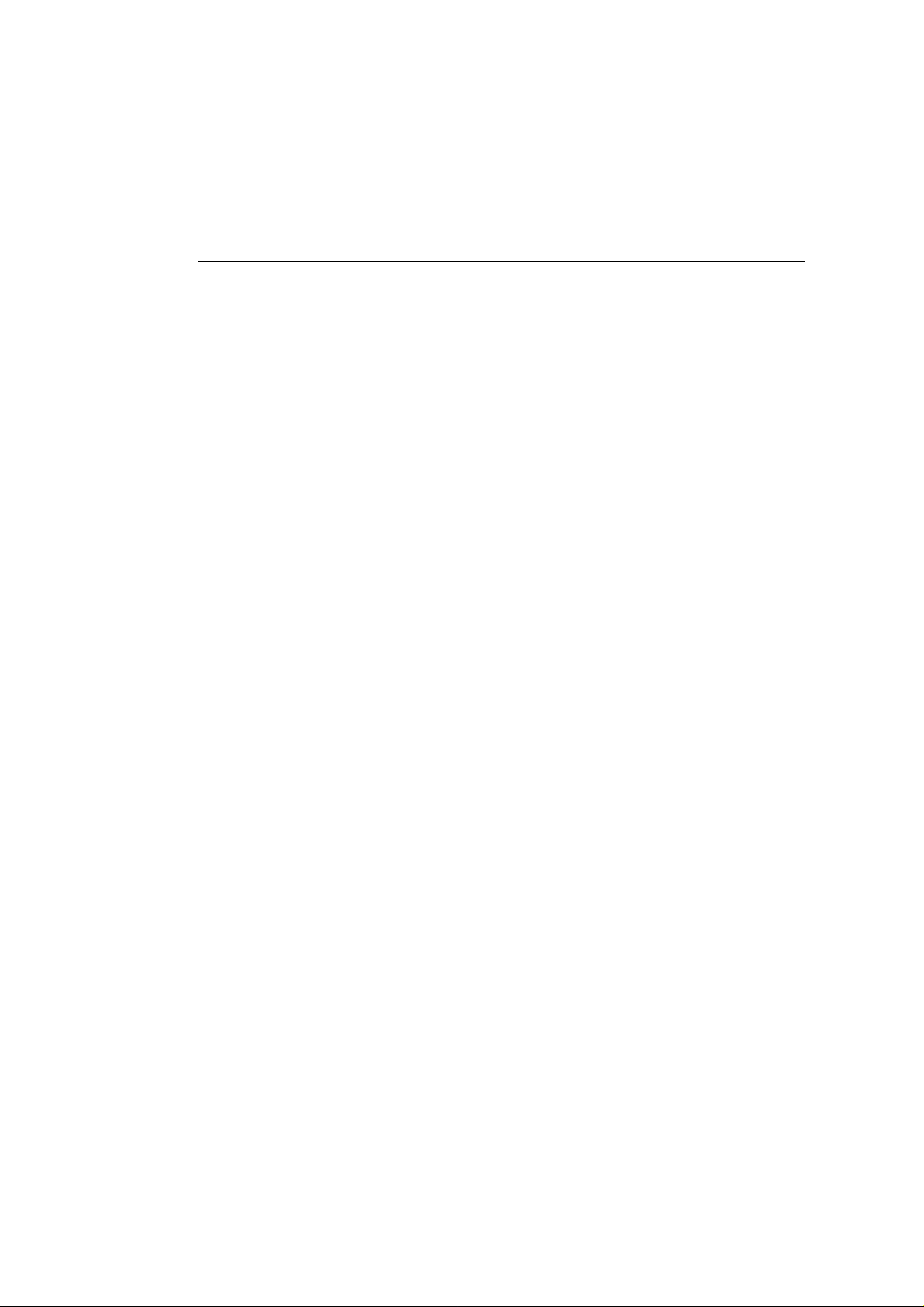
Lisätarvikkeet
Projektorin käyttötarkoituksen mukaan saatat tarvita näit
lisätarvikkeita:
• S-Video-signaalin vastaanottamiseen tarvitaan S-Video-
kaapeli. (V ideo lait te en m uka n a to im it et aan yl ee nsä se lla ine n.)
Jokaista videolähdettä varten tarvitaan erillinen kaapeli.
• Projektorin liittämiseen Macintosh PowerBookiin tarv itaa
video-out-kaapeli
(Tällainen kaapeli toimitetaan/voidaan ostaa Applelta kaikkii
uusiin PowerBookeihin, joissa on video-out-liitäntä.) Jos
PowerBookisi mukana ei toimitettu tällaista kaapelia, ota
yhteyttä Macintosh-jälleenmyyjään.
• Hiirijohdon liittämiseen tietokoneeseen saatetaan tarvit
erityistä liit intä, johtoa tai muíta osia. Voit hankkia nämä
lisävarusteet t ietokoneiden jälleenmyyjältä . Jos tietokoneessas
ei ole liitintä hiirelle, et voi käyttää hiirijohtoa.
♦ Huom. Voit kytkeä Kensington MicroSaver® -
varkaudenestolaitteen reikään, joka on projektorin oikeassa
kyljessä. Ota yhteyttä tietokoneiden jälleenmyyjään
Projektorin purkaminen pakkauksesta
■ ■ ■ ■ ■ ■ ■ ■
3
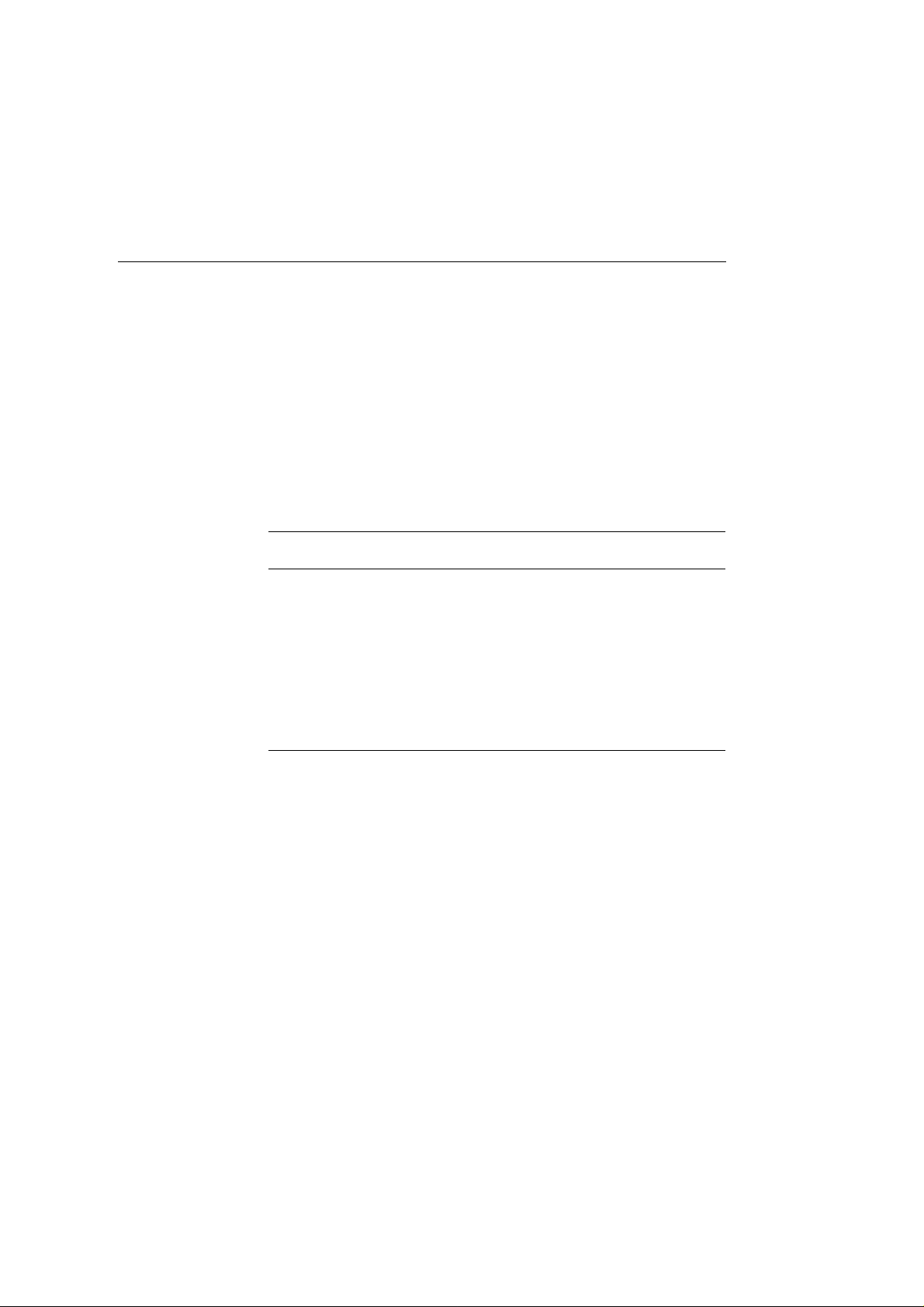
Projektorin asentaminen
1. Aseta projektori tukevalle, tasaiselle alustalle enintään 1,5
metrin päähän tietokoneesta tai videolähteestä.
♦ Muistutus: Älä tartu projektorin linssiin. Se voi vaurioitta
linssiä.
2. Aseta projektori oikean etäisyyden päähän valkokankaasta.
Projektorin ja valkokankaan välinen etäisyys määrittele
projisoidun kuvan koon. Alla olevien yleisten suuntaviivojen
avulla voit määritellä oikean etäisyyden
Valkokankaan kok Vaakaetäisyys projektorin ja valkokankaan
välillä
610 x 460 cm 11,5 m ~ 13,8 m
410 x 300 cm 7,7 m ~ 9,2 m
305 x 228 cm 5,7 m ~ 6,9 m
200 x 150 cm 3,8 m ~ 4,5 m
160 x 120 cm 3,0 m ~ 3.6 m
120 x 90 cm 2,3 m ~ 2,7 m
81 x 61 c 1,5 m ~ 1,7 m
61 x 46 c 1,1 m ~ 1,3 m
53 x 40 c — ~ 1,1 m
■ ■ ■ ■ ■ ■ ■ ■
3. Käännä projektori niin, että linssi on suorassa kulmass
valkokankaaseen nähden. Jos projektoria ei ole suunnattu
oikein, projisioitu kuva näyttää vinolta.
4. Kytke virtajohdon toinen pää projektorin virtaliittimeen.
Kytke toinen pä ä m aad oi tett u un pi st oras ia an.
Projektorin pitäisi nyt oll a le pot ilassa, jota ilmaisee ora nss
virtavalo.
♦ Varoitus: Älä koskaan katso linssiin, kun projektorin virta on
kytkettynä. On vaara, että projektori käynnistyy yhtäkkiä, vaikka
se ei olekaan käytössä. Lampun valo voi vahingoittaa silmiäsi
On erityise n tär ke ää, ett ä laps ie n ei annet a k at soa linssiin.
4
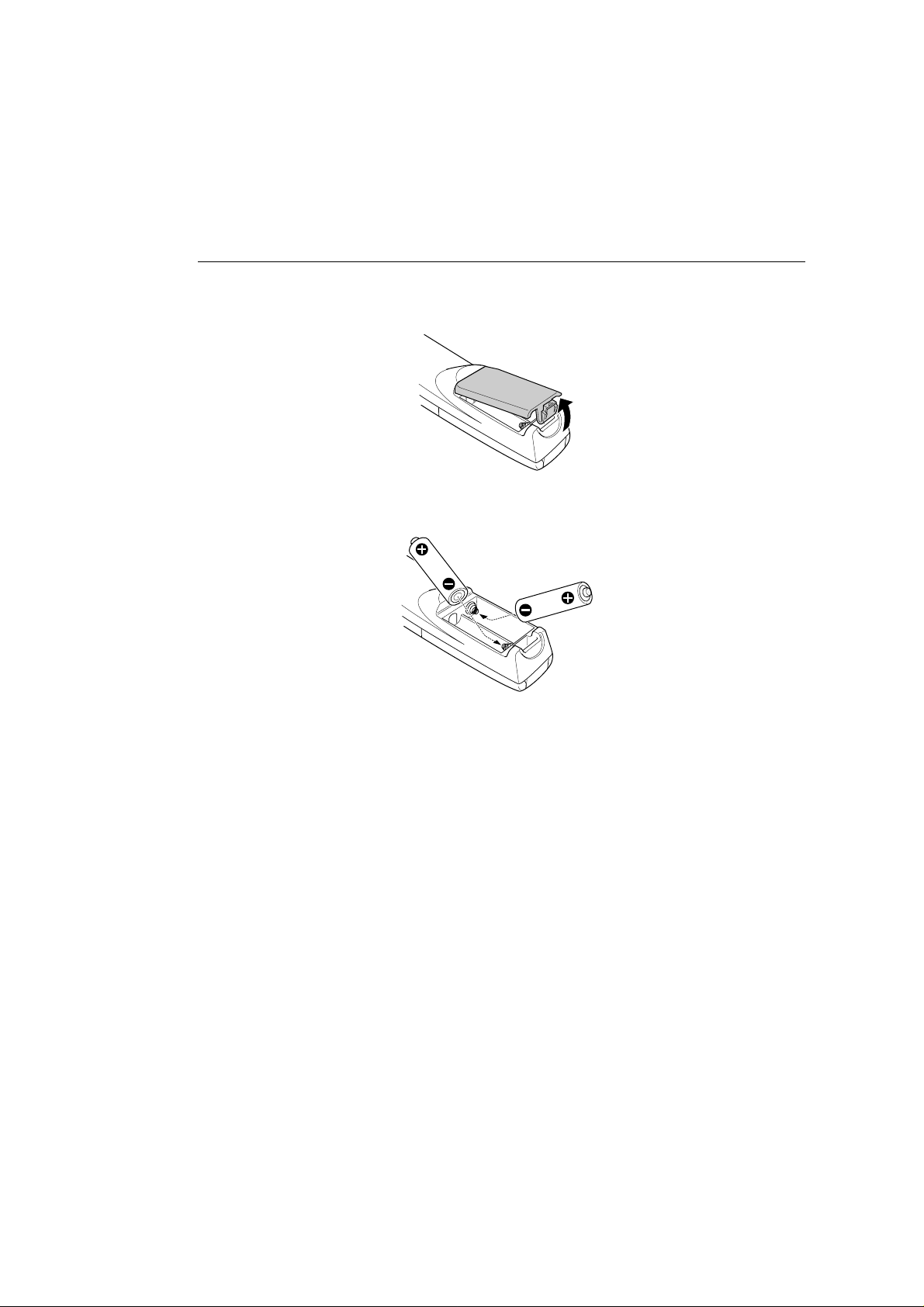
5. Paristot asennetaan kauko-ohjaimeen seuraavasti: vedä
paristokotelon suojakansi auki.
6. Aseta projektor in mukana tulleet kaksi AA-paristoa koteloon.
Varmista, että paristot ovat oi kein päin.
7. Laita paristokotelon kansi takaisin paikalleen
Noudata seuraavia turvaohjeita vaihtaessasi paristoja:
• Älä lataa käytettyjä paristoja tai altista niitä tulelle tai vedelle.
• Vaihda paristot heti niiden loputtua. Jos paristot vuotavat,
pyyhi paristoneste pois pehmeällä rievulla. Jos nestettä joutuu
käsillesi, pese ne välittömästi.
• Poista paristot, mikäli et käytä projektoria pitkään aikaan.
Projektorin asentam in en
■ ■ ■ ■ ■ ■ ■ ■
5
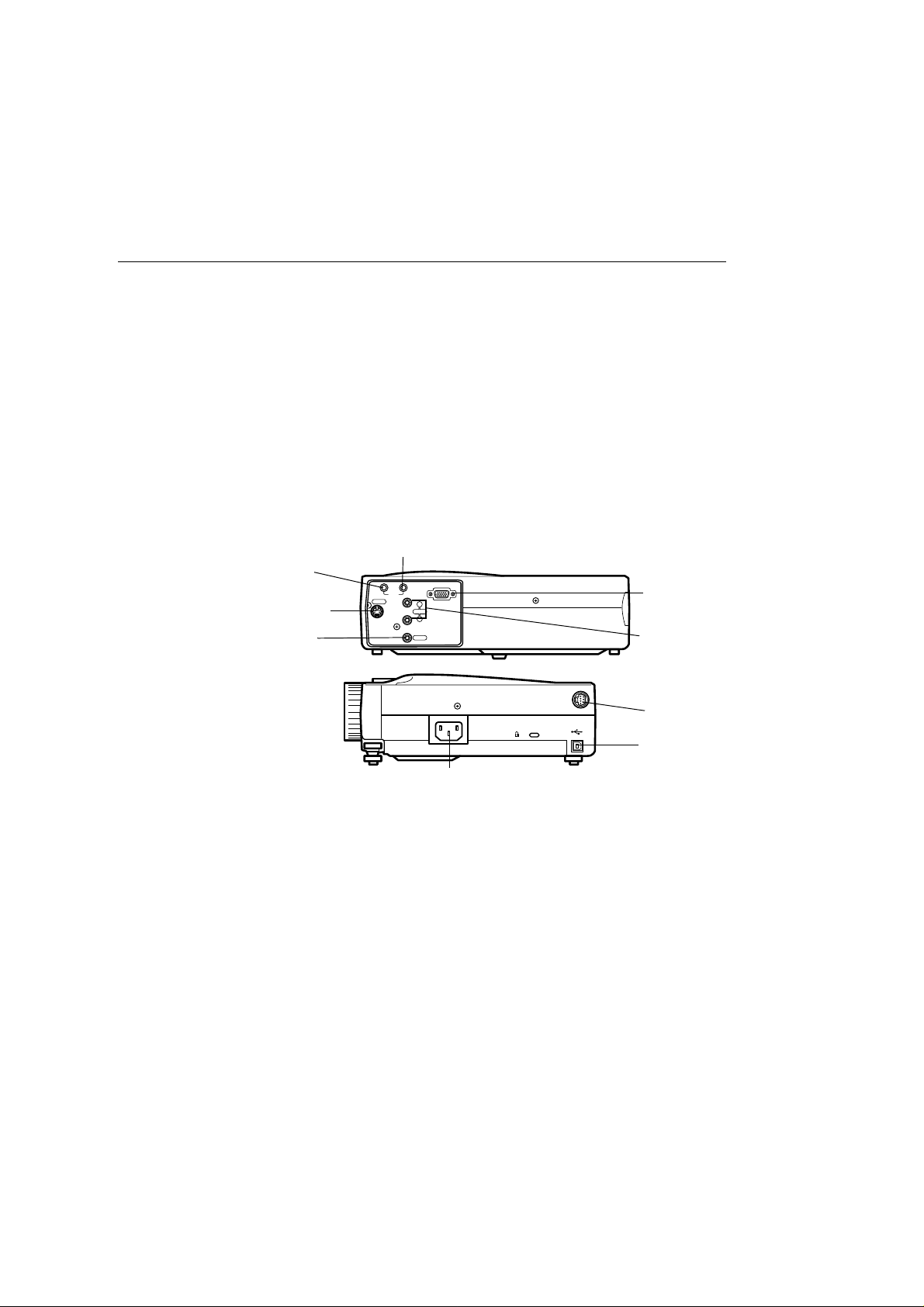
Liittäminen tietokoneeseen
Projektori voidaan liittää tietokoneeseen, joka antaa VGASVGA-, XGA-, SXGA- tai UXGA-näyttösignaalin.
Tietokonekaapelin ja hiirijohdon liittäminen (kauko-ohjaime
käyttämiseksi hiiren osoittimena) käsitellään erikseen eri
tietokoneille. Katso omaa tietokonettasi koskeva osa täst
luvusta.
Alla oleva kuva esittelee kaikki projektorin takana olevat
liitän n ät . Tä st ä k uva st a o n a pua li it tä ess äs i t ie to kon ett a t ai mu ita
laitteita projektoriin
Audio In (äänen sisääntulo)
Audio Out
(äänen
ulostulo)
S-Video
Video
S-Video
Computer
InOut
Audio
R
Audio
L
Video
Mouse/Com
Tietokone
L-Audio-R
(vasen ja
oikea
äänikanava)
Hiiri/sarjaportti
USB-hiir
■ ■ ■ ■ ■ ■ ■ ■
Virran tulo liit än tä
6
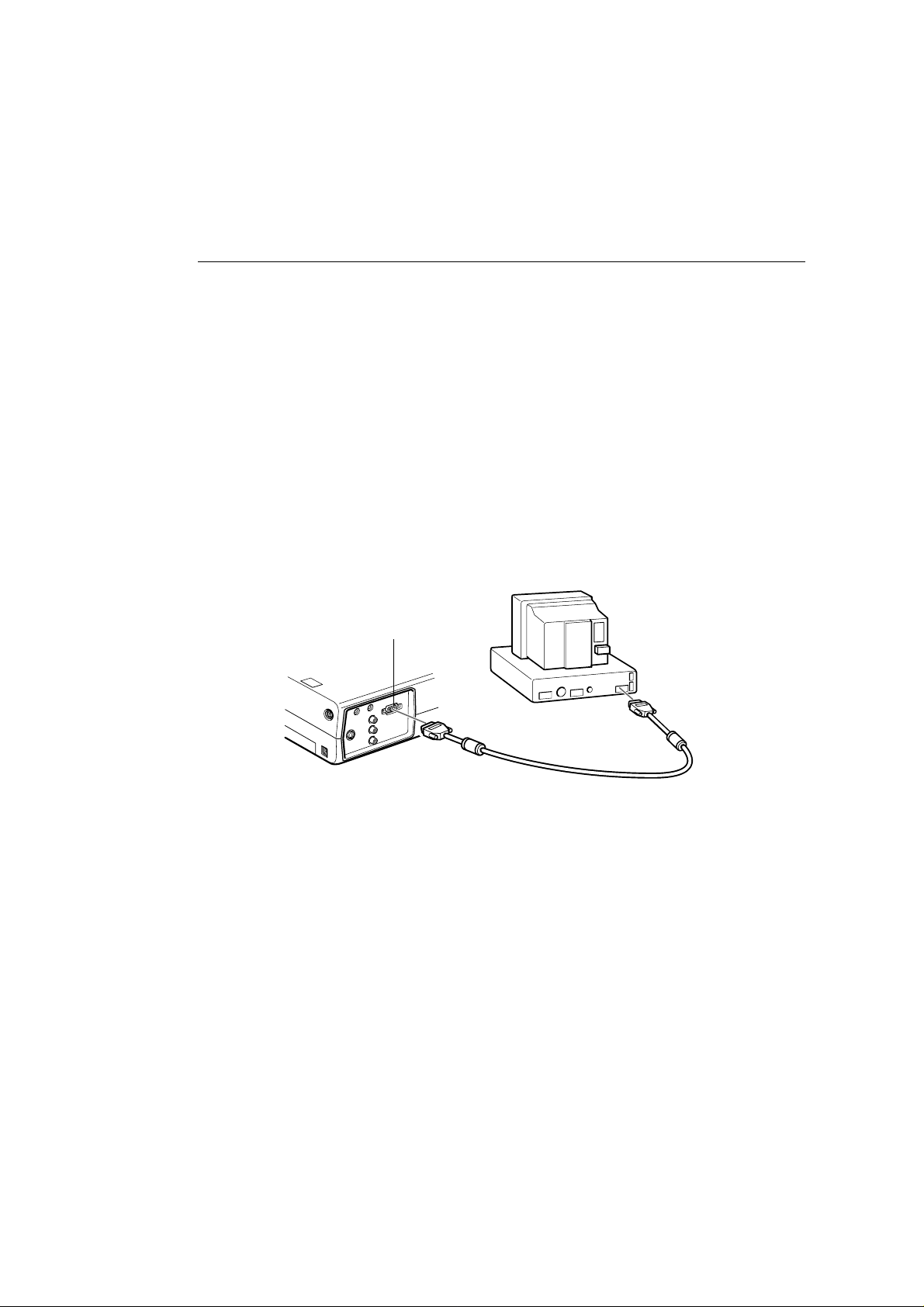
Liittämine n PC-pöytäkoneeseen
Projektori liitetään PC-pöytäkoneeseen seuraavasti
• Liitä tietokonekaapeli
• Liitä audiokaapeli (jos esitykseen sisältyy ääniä)
Seuraa ohjeita jokaista liitettävää kaapelia käsittelevässä osassa.
Ennen aloittamista kytke virta pois projektorista ja tietokoneesta
♦ Huom. Tietokoneiden kokoonpanot vaihtelevat. Katso
tietokoneesi ohjekirjasta tarvittavien liitäntöjen sijainti
Tietokoneen liittäminen
Käytä tätä kuvaa apuna ja seuraa alla olevia ohjeita
Tietokoneen
liitäntäportt
tietokonekaapeli
Liittäminen tietokoneeseen
■ ■ ■ ■ ■ ■ ■ ■
7

1. Jos haluat katsella videota myös tietokoneen näytöllä, irrota
näytön johto tietokoneen takana olevasta näytönohjaimen
liitännästä.
2. Kytke tietokonekaapelin toinen pää projektorin
tietokoneliitäntään.
3. Liitä kaapelin toinen pää tietokoneen näytönohjaimen
liitäntään.
4. Kiristä ka ik kie n li it tim ien ruuv it
Hiirijohtojen liittäminen
Jos haluat käyttää kauko-ohjainta hiirenä, sinun on liitettävä joko
PS/2-hiirijohto tai USB-hiirijohto.
■ ■ ■ ■ ■ ■ ■ ■
Käytä tätä kuvaa apuna ja seuraa alla olevia ohjeita
USB-hiiriportt
8
Hiiri/sarjaportti
PS/2-hiirijoht
USB-hiirijohto
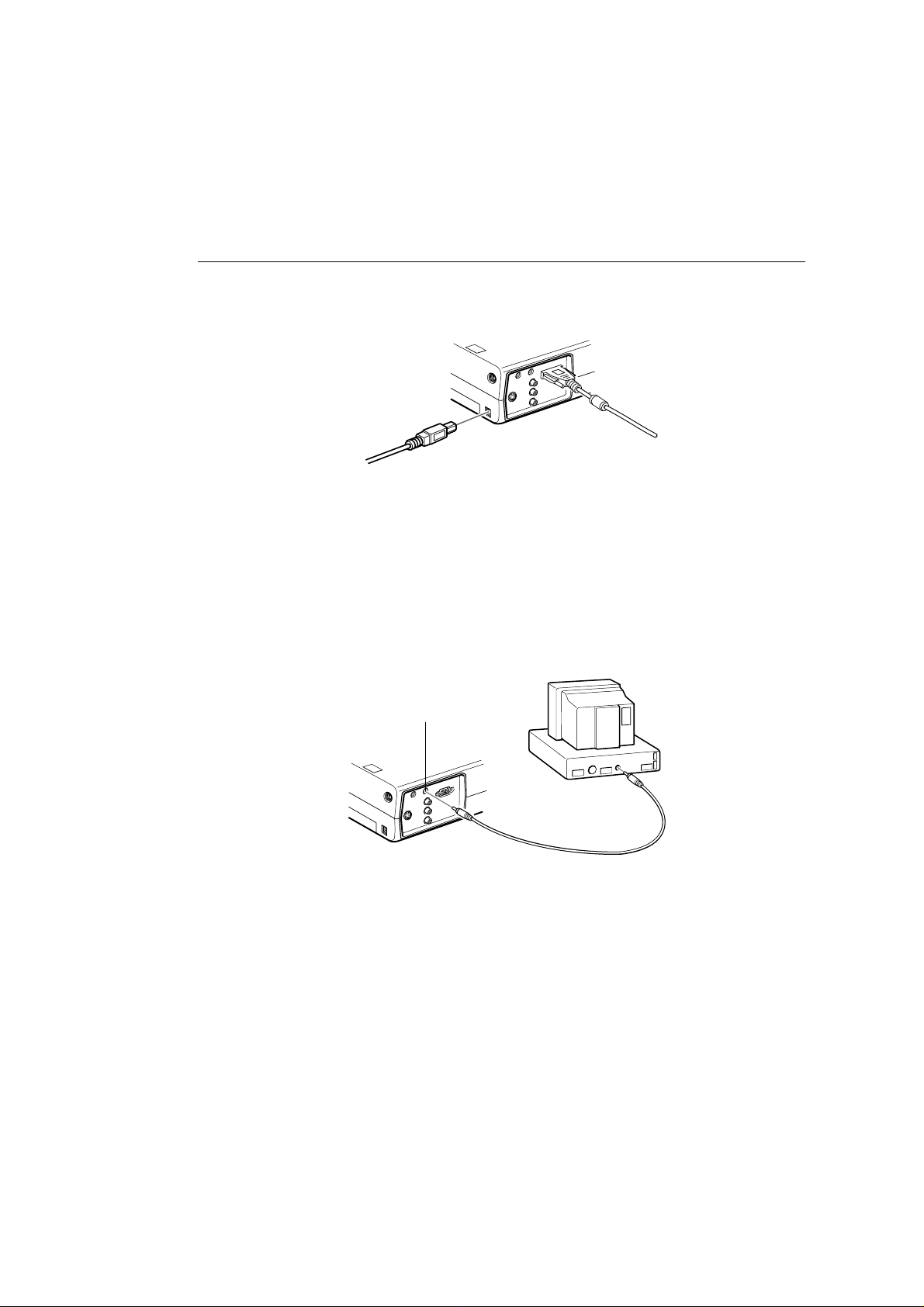
1. Liitä PS/2- tai USB-hiirijohdon 9-napainen pää projektori
hiiri/sarjaporttiin tai USB-hiiriporttiin
2. Irrota hiiri tietokoneesi takana olevasta hiiriportista ja liitä
PS/2- tai USB-hiirijohdon toinen pää sen paikalle.
(Tietokoneesi hiiri on poissa käytöstä sillä aikaa kun käytä
kauko-ohjainta hiirenä.)
Audiokaapelin liittäminen
1. Jos käytät ääniä, liitä audiokaapelin toinen pää projektori
Audio In –liittimeen
Audio In -liitin (ään
sisääntulo)
audiokaapeli
2. Liitä audiokaapelin toinen pää tietokoneen äänikortin ääne
ulostuloon tai kaiutinliitäntään.
Liittäminen tietokoneeseen
■ ■ ■ ■ ■ ■ ■ ■
9
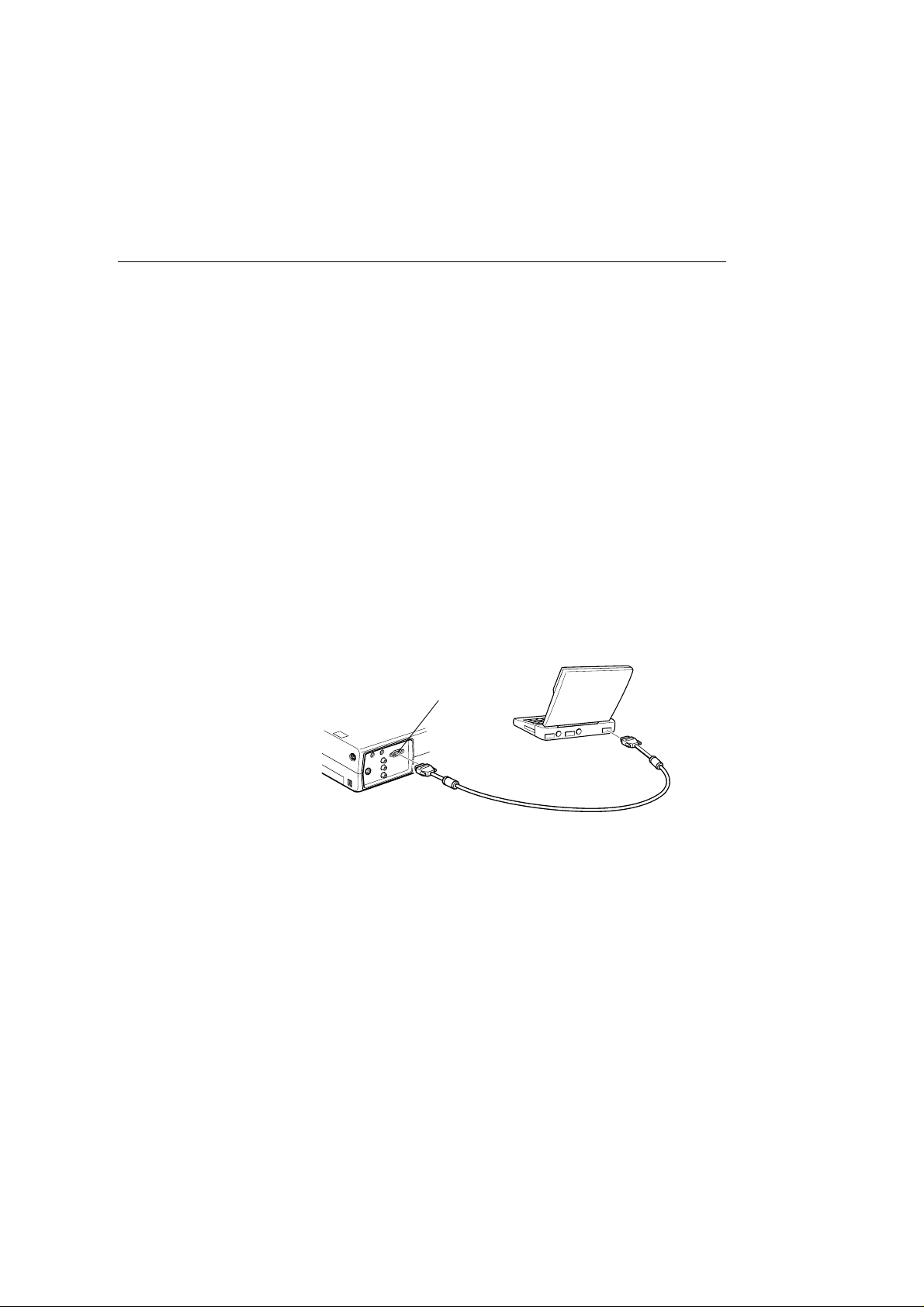
Liittämine n kanne ttavaa n PCtietokoneeseen
Projektori liit et ää n kann etta vaa n PC-t ieto ko nees ee n seura avas ti
• Liitä tietokonekaapeli
• Liitä hiiren johto (jos haluat käyttää kauko-ohjainta hiirenä)
• Liitä audiokaapeli (jos esitykseen sisältyy ääniä)
Seuraa ohjeita jokaista liitettävää kaapelia käsittelevässä osassa.
Ennen aloittamista kytke virta pois projektorista ja tietokoneesta
♦ Huom. Tietokoneiden kokoonpanot vaihtelevat. Katso
tietokoneesi ohjekirjasta tarvittavien liitäntöjen sijainti
Tietokonekaapelin liittäminen
Liitä ensin projektorin tietokonekaapeli kannettavaa
tietokoneeseesi.
Tietokoneen liitäntäportti
■ ■ ■ ■ ■ ■ ■ ■
tietokonekaapeli
1. Kytke tietokonekaapelin toinen pää projektorin
tietokoneliitäntään.
2. Liitä kaapelin toinen pää tietokoneen näyttöliitäntään.
3. Kiristä ka ik kie n li it tim ien ruuv it
10
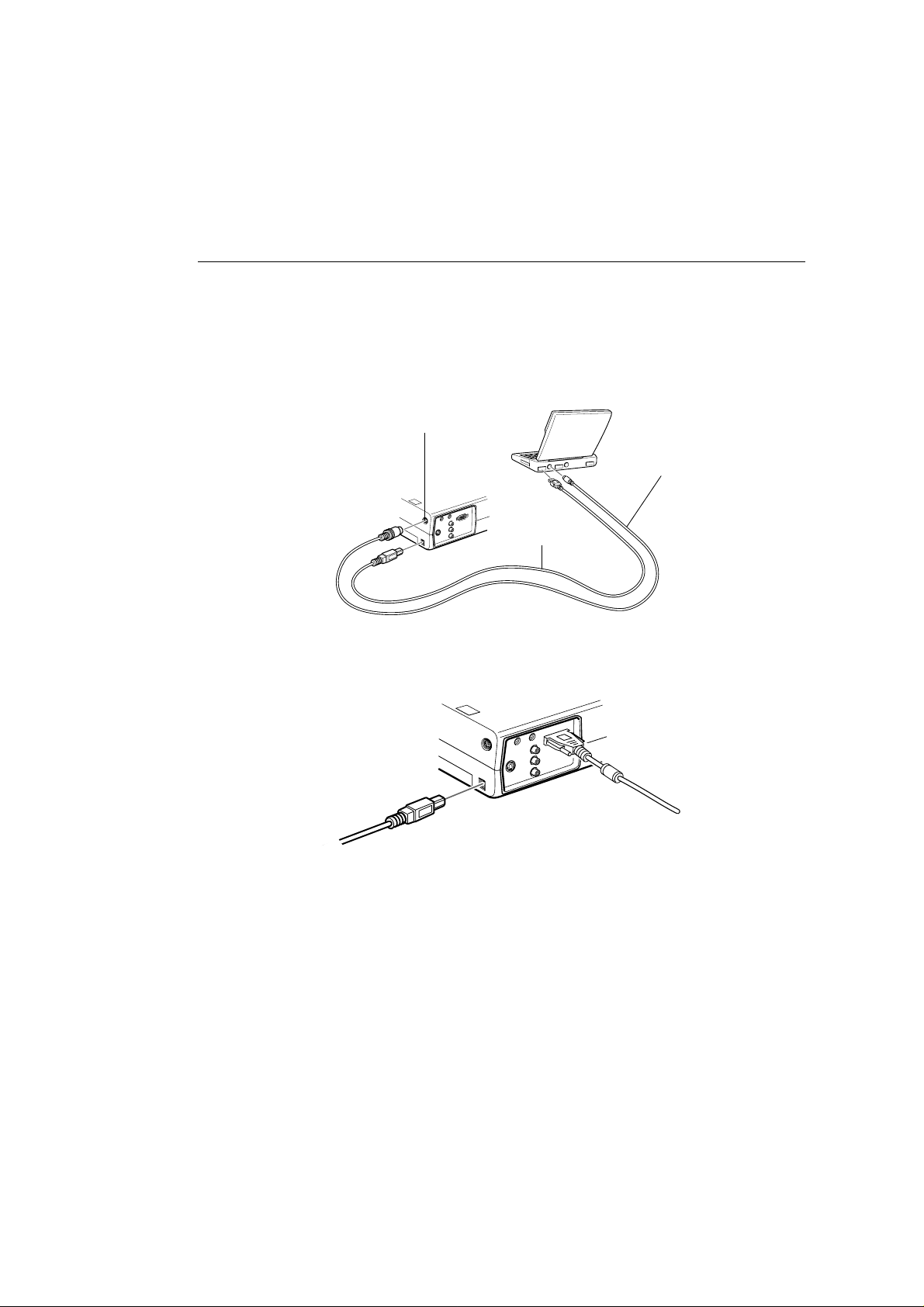
Hiirijohtojen liittäminen
Jos haluat käyttää kauko-ohjainta hiirenä, sinun on liitettävä joko
PS/2-hiirijohto tai USB-hiirijohto.
Käytä tätä kuvaa apuna ja seuraa alla olevia ohjeita
Hiiri/sarjaportti
PS/2-hiirijohto
USB-hiirijoht
1. Liitä PS/2- tai USB-hiirijohdon 9-napainen pää projektori
hiiri/sarjaporttiin tai USB-hiiriporttiin
2. Liitä PS/2- tai USB-hiirijohdon 6-napainen (mini-DIN) pää
kannettavan tietokoneesi ulkoiseen hiiri- tai USB-porttiin
3. Vaihda kannettavan tietokoneesi asetukset niin, että se toimi
ulkoisen hiiren kanssa.
Liittäminen tietokoneeseen
■ ■ ■ ■ ■ ■ ■ ■
11
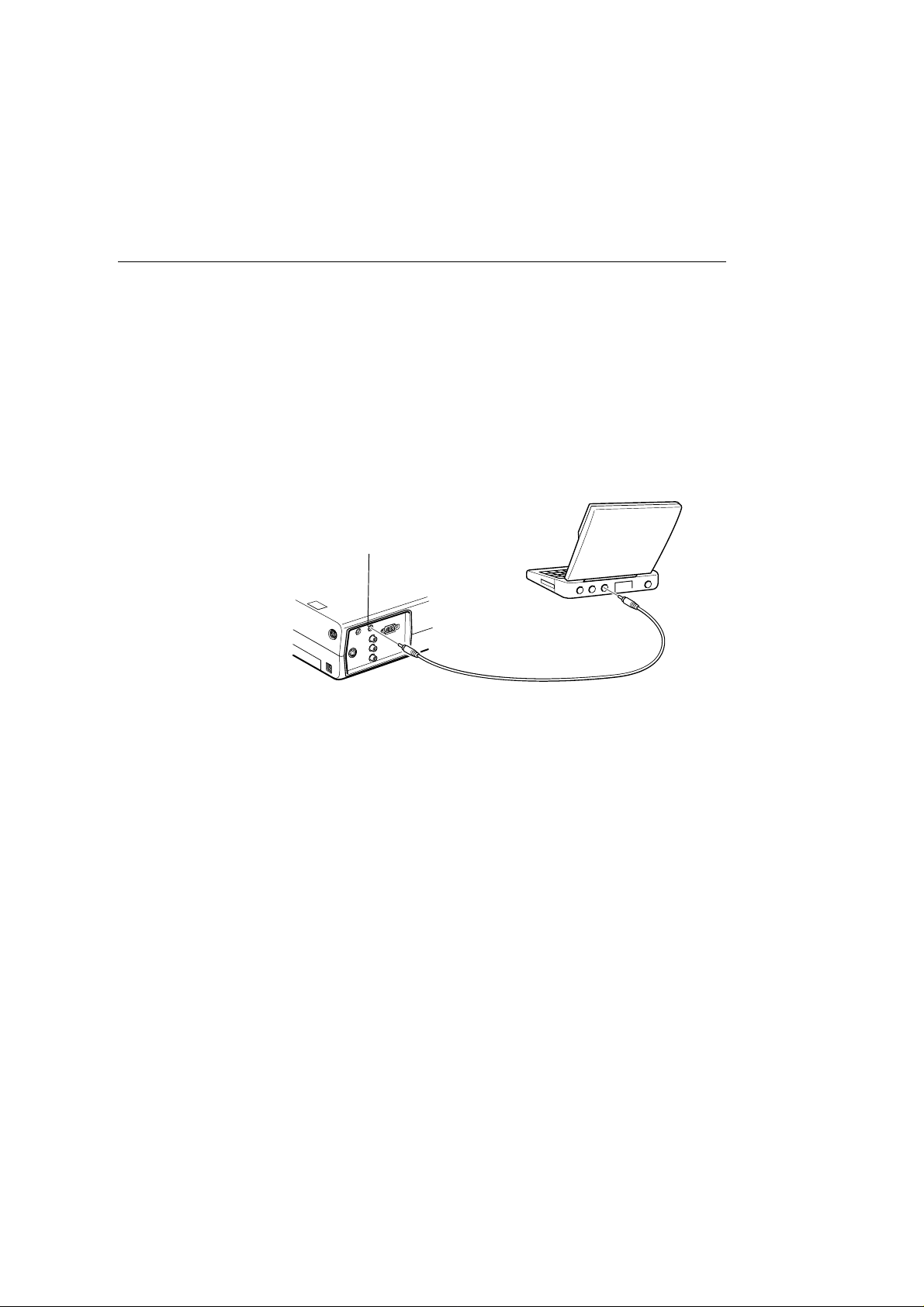
♦ Huom. Saatat joutua asettamaan kuvan näkymään sek
kannettavan tietokoneen näytöllä että projektorissa. Joissaki
kannettavissa tietokoneissa on mahdollista vaihtaa tätä asetust
toimi n to n äp p äi m i l lä t ai t ie t o k o n e e n va l mi s t aj an t o i mi t t am a lla
asetusohjelmalla. Ohjeet löydät tietokoneesi ohjekirjasta ta
online-ohjeesta.
Audiokaapelin liittäminen
1. Jos käytät ääniä, liitä audiokaapelin toinen pää projektori
Audio In –liittimeen
Audio In -li itin
(äänen sisääntulo)
audiokaapeli
2. Liitä ensin audiokaapelin toinen pää kannettavaan
tietokoneeseesi.
■ ■ ■ ■ ■ ■ ■ ■
12
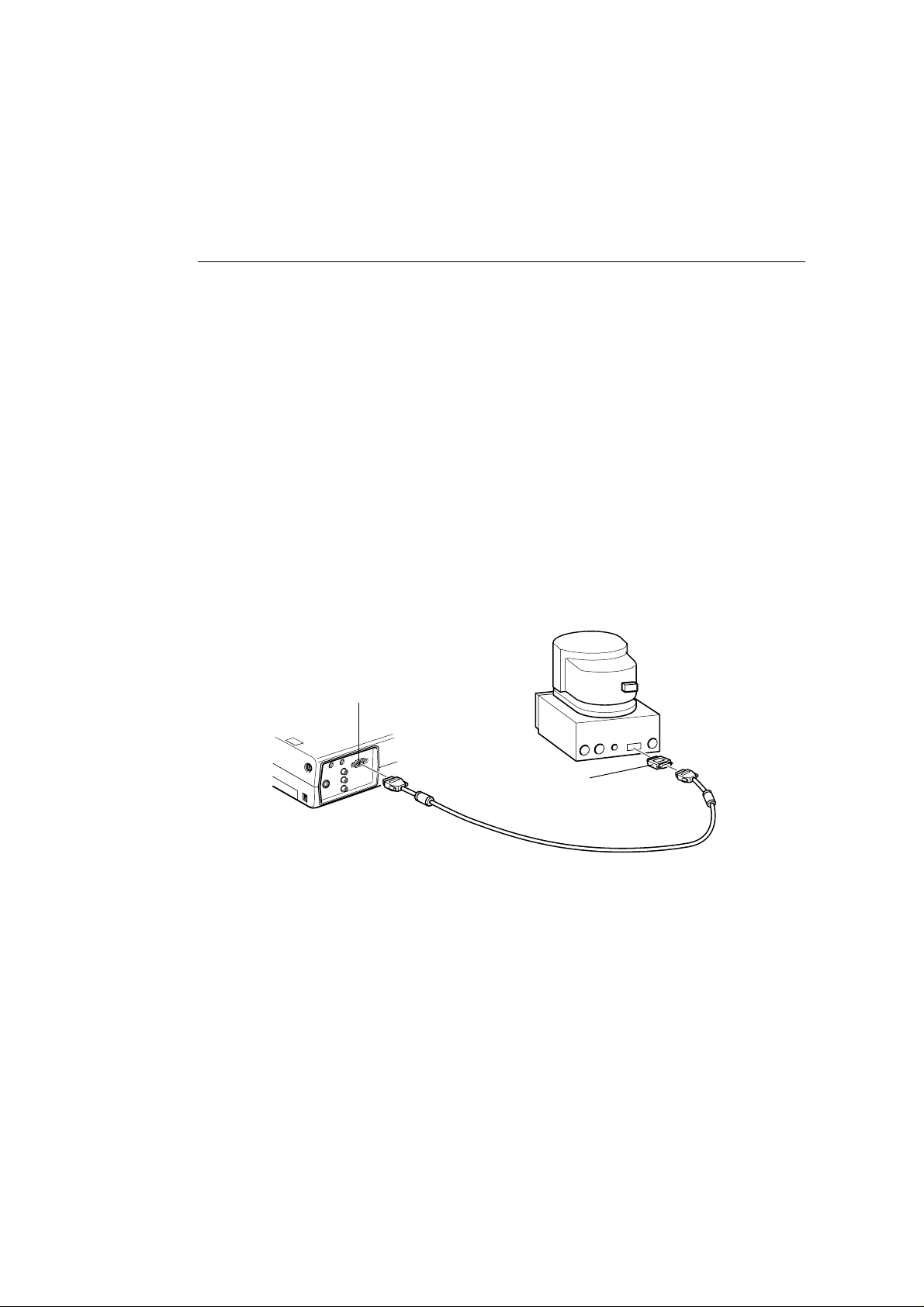
Liittäminen Macintosh-pöytäkoneesee n
Projektori liitetään Macintosh-pöytäkoneeseen seuraavasti
• Liitä tietokonekaapeli
• Liitä hiiren johto (jos haluat käyttää kauko-ohjainta hiirenä)
• Liitä audiokaapeli (jos esitykseen sisältyy ääniä)
Seuraa ohjeita jokaista liitettävää kaapelia käsittelevässä osassa.
Ennen aloittamista kytke virta pois projektorista ja tietokoneesta
♦ Huom. Tietokoneiden kokoonpanot vaihtelevat. Katso
tietokoneesi ohjekirjasta tarvittavien liitäntöjen sijainti
Tietokonekaapelin liittäminen
Liitä ensin tietokonekaapeli. Käytä tätä kuvaa apuna ja seura
alla olevia ohjeita.
Tietokoneen liitänt äportt
Macintoshpöytäkoneen
sovitin
tietokonekaapeli
Liittäminen tietokoneeseen
■ ■ ■ ■ ■ ■ ■ ■
13
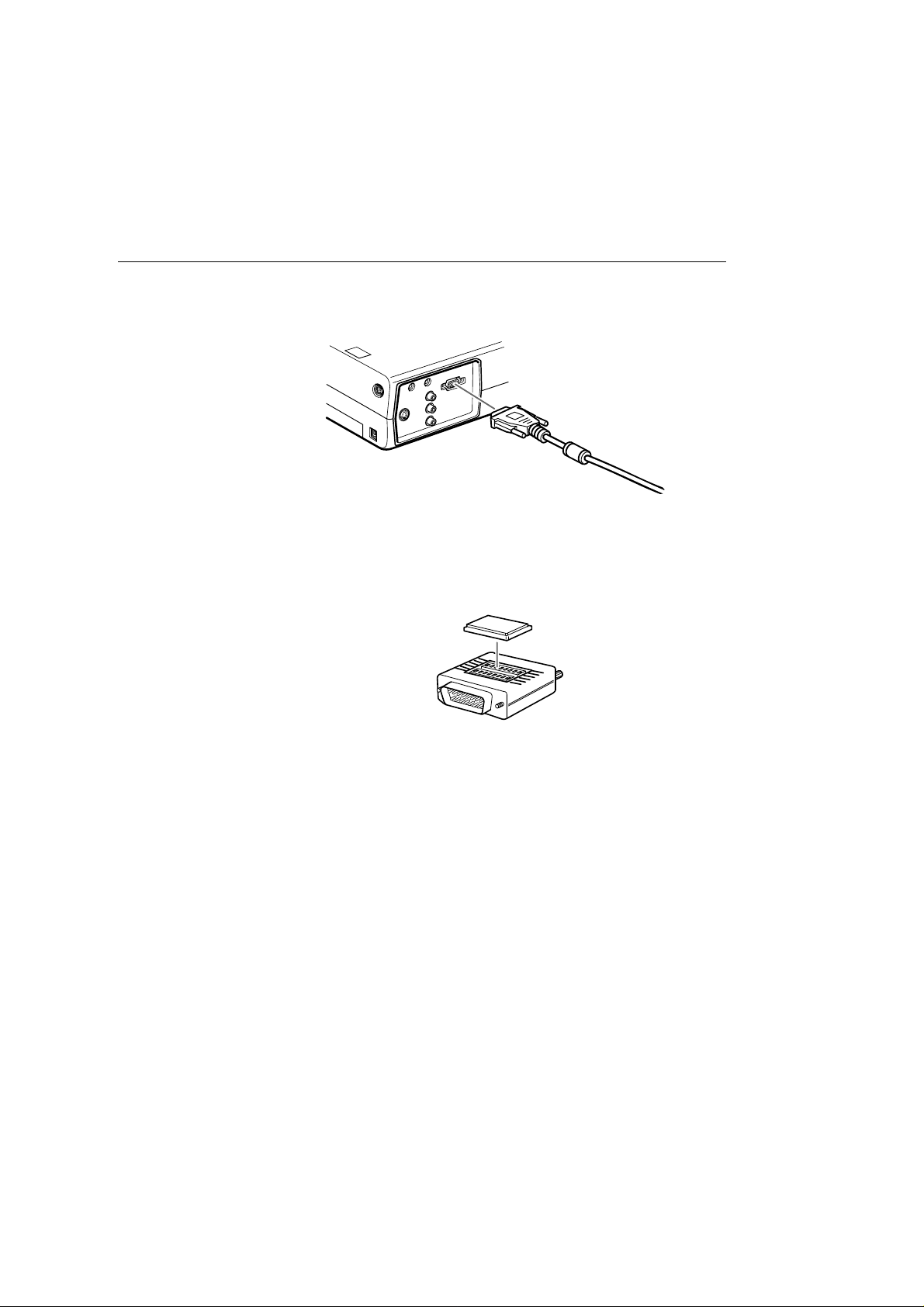
1. Kytke tietokonekaapelin toinen pää projektorin
tietokoneliitäntään.
2. Irrota Macintosh-pöytäkoneen sovittimen pieni kansi ja aset
sen DIP-kytkimet sen mukaan, mitä näyttötarkkuutta haluat
käytt ää ( k u te n 1 6- t u u ma n nä y tt ötila a ). K a t so o h je ita
Macintoshin käyttöohjeista
■ ■ ■ ■ ■ ■ ■ ■
14
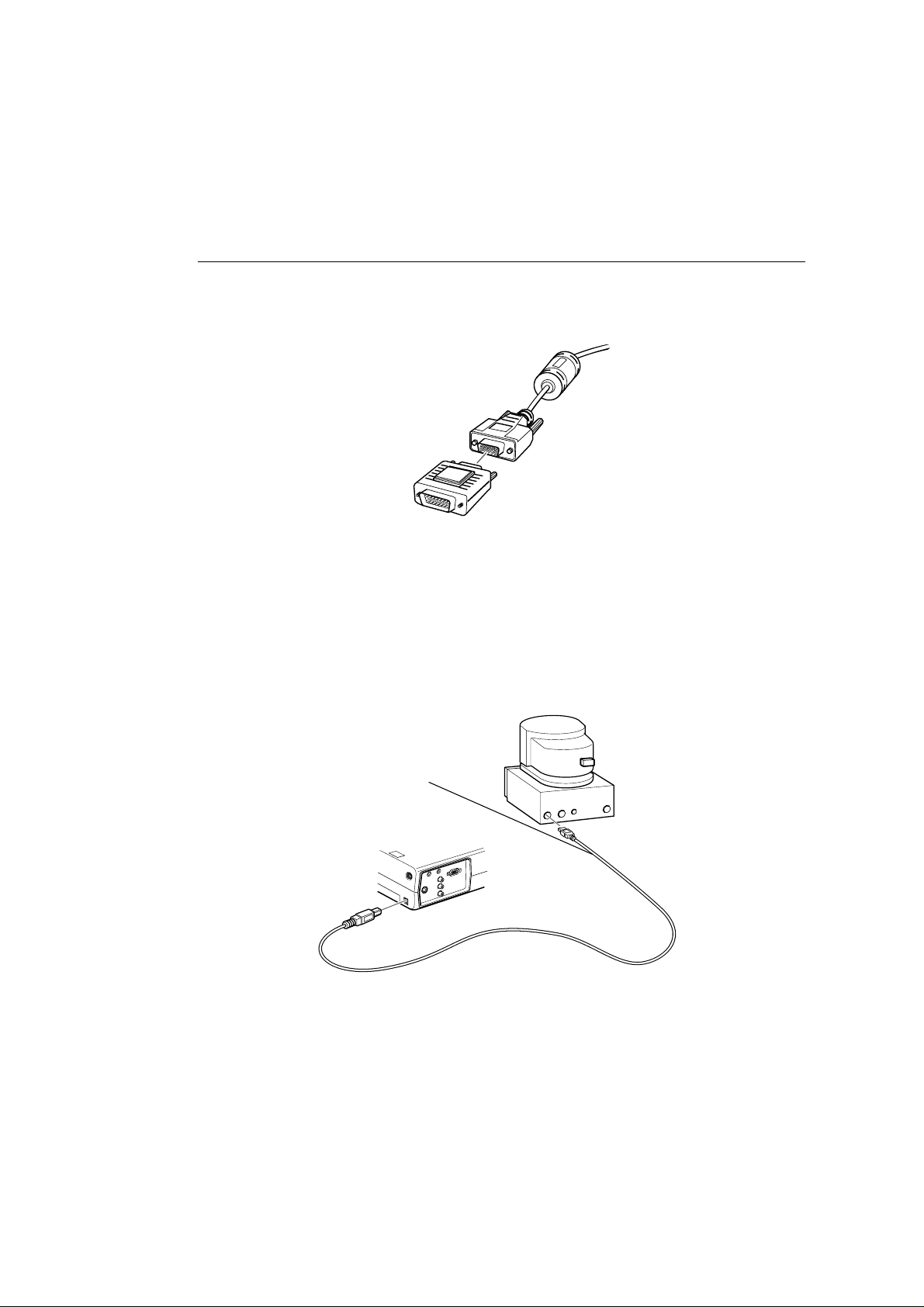
3. Kytke Macintosh-pöytäkoneen sovittimen pieni liiti
tietokonekaapelin toiseen päähän.
4. Liitä tietokonekaapeli (johon on kytketty Macintoshpöytäkoneen sovitin) Macintoshin video-out-liitäntään.
Hiirijohtojen liittäminen
Jos haluat käyttää kauko-ohjainta hiirenä, sinun on liitettävä
USB-hiirijohto.
Käytä tätä kuvaa apuna ja seuraa alla olevia ohjeita.
USB-hiirijoht
Liittäminen tietokoneeseen
■ ■ ■ ■ ■ ■ ■ ■
15
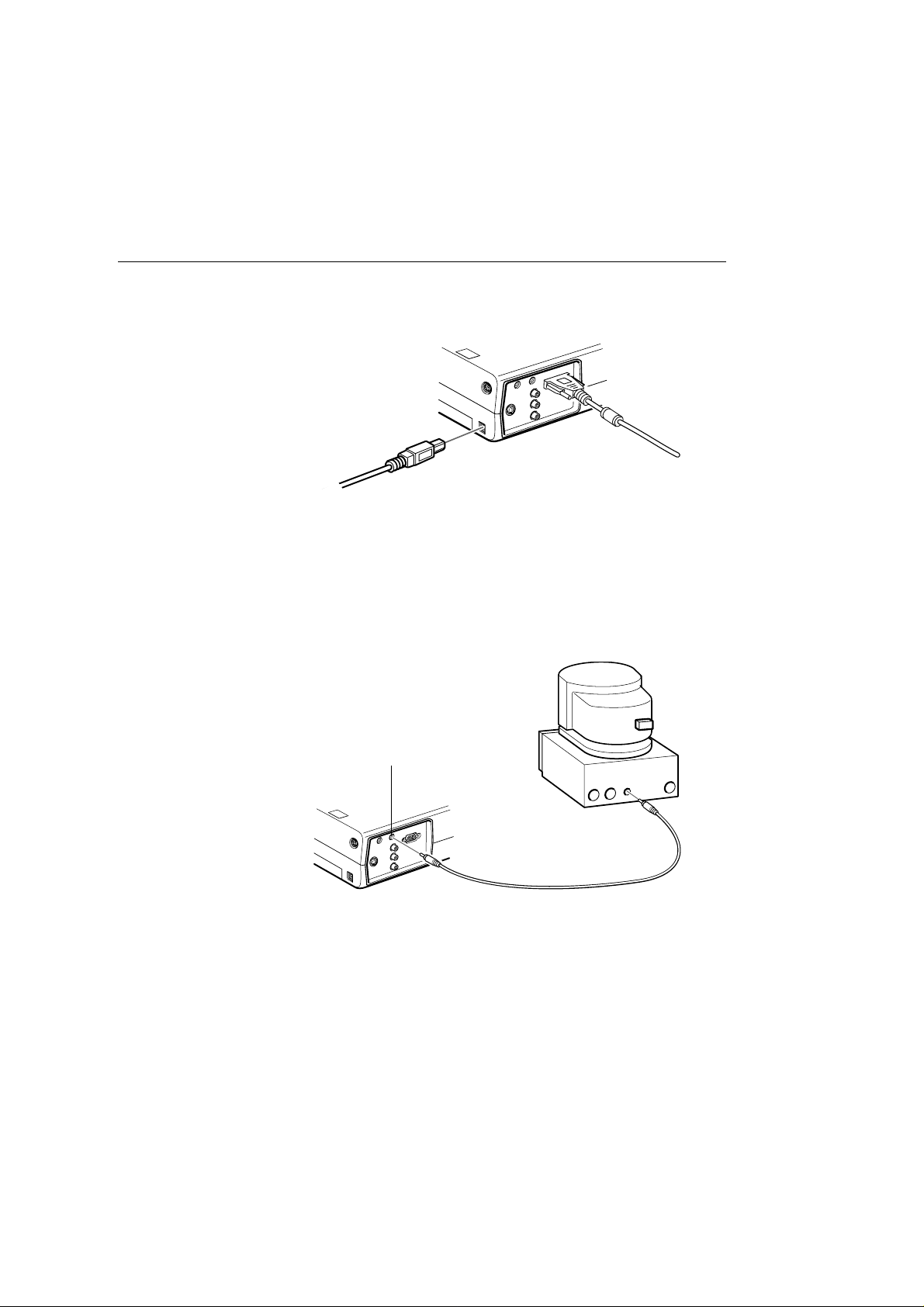
1. Liitä projektorin USB-hiirikaapelin toinen pää projektorin
USB-hiiriporttiin
2. Irrota Macintoshin hiirijohto. Liitä projektorin USBhiirijohdon toinen pää Macintoshin hiiriporttiin.
Audiokaapelin liittäminen
1. Jos käytät ääniä, liitä audiokaapelin toinen pää projektori
Audio In –liittimeen
Audio In -liitin
(äänen sisääntulo)
■ ■ ■ ■ ■ ■ ■ ■
audiokaapeli
2. Liitä audiokaapelin toinen pää tietokoneesi Audio Out
liitäntään.
16
